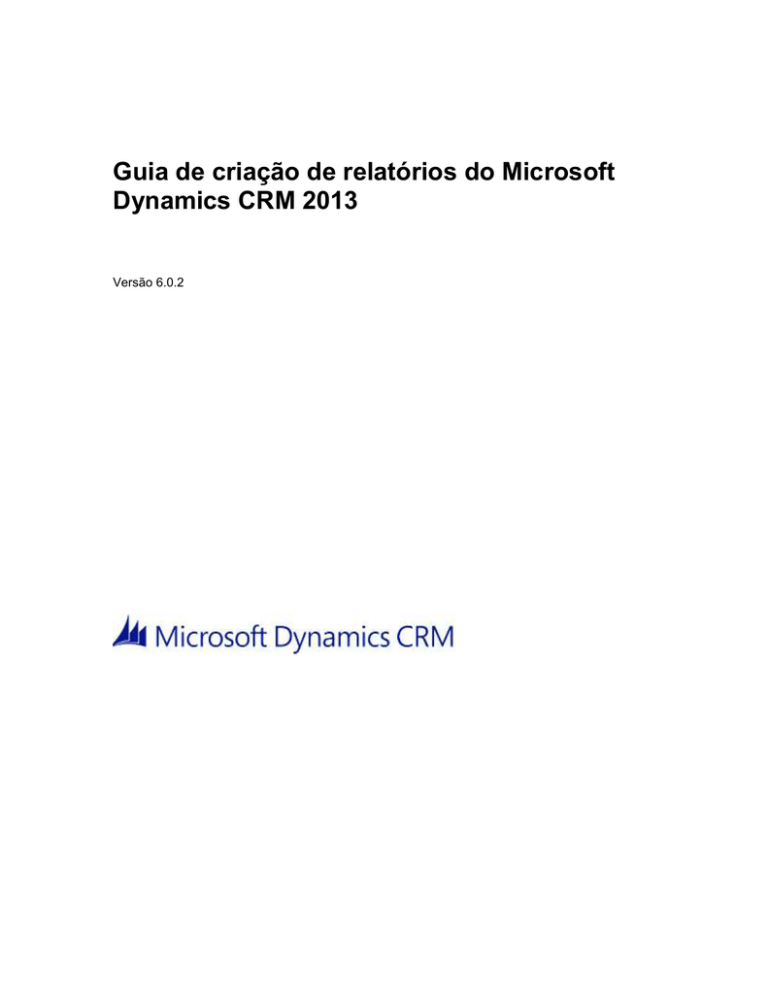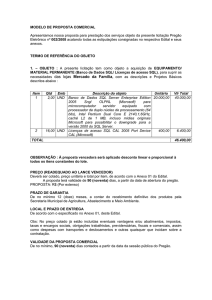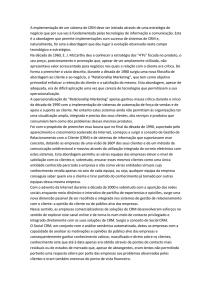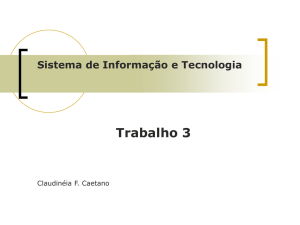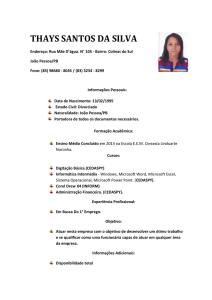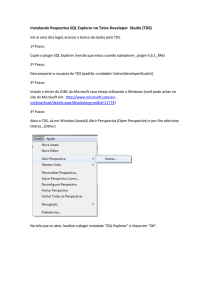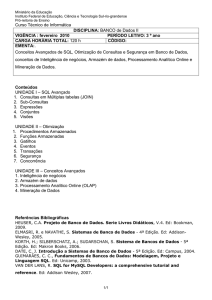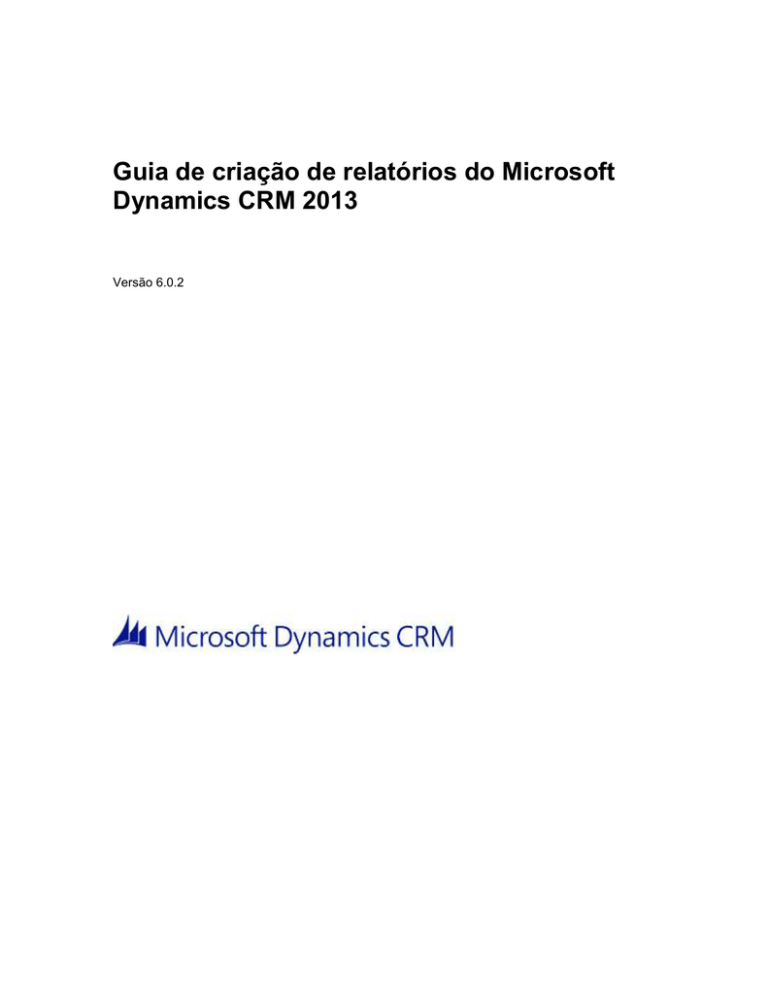
Guia de criação de relatórios do Microsoft
Dynamics CRM 2013
Versão 6.0.2
Este documento é fornecido "no estado em que se encontra". As informações e os enfoques
expressos neste documento, incluindo URLs e outras referências a sites da Internet, podem ser
alterados sem prévio aviso.
Alguns exemplos aqui retratados são fornecidos meramente para fins ilustrativos e são fictícios.
Nenhuma associação ou conexão real é intencional ou deve ser inferida.
Este documento não lhe concede direitos legais a nenhuma propriedade intelectual de qualquer
produto da Microsoft. Você pode copiar e usar este documento internamente e para fins de
referência.
© 2013 Microsoft Corporation. Todos os direitos reservados.
Microsoft, Active Directory, ActiveX, Azure, BizTalk, JScript, Microsoft Dynamics, Outlook,
SharePoint, SQL Server, Visual Basic, Visual Studio, Windows, Windows Server e Windows
Vista são marcas comerciais do grupo Microsoft de empresas.
Todas as outras marcas comerciais pertencem a seus respectivos proprietários.
Sumário
Guia de redatores de relatório para Microsoft Dynamics CRM 2013 e Microsoft Dynamics CRM
Online ........................................................................................................................................... 4
Send us your comments about this document ............................................................................. 5
Ambiente de elaboração de relatório ........................................................................................... 5
Criar relatórios personalizados usando o Business Intelligence Development Studio ................ 7
Modificar relatórios usando o Business Intelligence Development Studio ................................ 10
Usar SQL e exibições filtradas para recuperar dados para relatórios ....................................... 12
Exibições filtradas no Microsoft Dynamics CRM ....................................................................... 15
[M2RG]]Editar um relatório padrão ou criar um relatório do Reporting Services baseado em
SQL ......................................................................................................................................... 35
[M2RG]Ambiente de desenvolvimento de relatório para relatórios personalizados com base em
Fetch e SQL ............................................................................................................................ 36
[M2RG]Criar um relatório personalizado baseado em Fetch .................................................... 38
Usar parâmetros em relatórios ................................................................................................... 40
Use filtros em relatórios ............................................................................................................. 46
RDL sandboxing para o Microsoft Dynamics CRM Online ........................................................ 52
Formatar o conteúdo de relatório ............................................................................................... 61
Adicionar navegação de relatório ............................................................................................... 63
Testar e solucionar problemas com relatórios ........................................................................... 64
Publicar relatórios....................................................................................................................... 66
Copiar relatórios entre implantações do Microsoft Dynamics CRM .......................................... 67
Categorizar e exibir relatórios em diferentes idiomas ................................................................ 70
Práticas recomendadas para relatórios ..................................................................................... 71
Melhorar o desempenho dos relatórios ..................................................................................... 73
Relatórios de amostra ................................................................................................................ 73
Exemplo: Limitar o número de itens exibidos em um gráfico ................................................. 74
Exemplo: Exibir os primeiros X valores .................................................................................. 76
Exemplo: Criar um relatório contextual................................................................................... 77
Guia de redatores de relatório para Microsoft
Dynamics CRM 2013 e Microsoft Dynamics
CRM Online
O Aguardando inclui relatórios que fornecem informações úteis para o usuário. É possível usar
esses relatórios como modelos para criar seus próprios relatórios personalizados. Esse guia
mostra como criar novos relatórios ou alterar relatórios existentes.
Nesta seção
Ambiente de elaboração de relatório
Criar relatórios personalizados usando o Business Intelligence Development Studio
Modificar relatórios usando o Business Intelligence Development Studio
Usar SQL e exibições filtradas para recuperar dados para relatórios
Exibições filtradas no Microsoft Dynamics CRM
Usar parâmetros em relatórios
Use filtros em relatórios
RDL sandboxing para o Microsoft Dynamics CRM Online
Formatar o conteúdo de relatório
Adicionar navegação de relatório
Testar e solucionar problemas com relatórios
Publicar relatórios
Copiar relatórios entre implantações do Microsoft Dynamics CRM
Categorizar e exibir relatórios em diferentes idiomas
Práticas recomendadas para relatórios
Melhorar o desempenho dos relatórios
Relatórios de amostra
Seções relacionados
Planning Guide for Microsoft Dynamics CRM 2013 and Microsoft Dynamics CRM Online
Installing Guide for Microsoft Dynamics CRM 2013 and Microsoft Dynamics CRM Online
Administration Guide for Microsoft Dynamics CRM 2013 and Microsoft Dynamics CRM
Online
Operating Guide for Microsoft Dynamics CRM 2013 (on-premises)
4
Customization Guide for Microsoft Dynamics CRM 2013 and Microsoft Dynamics CRM
Online
Send us your comments about this document
Se você tiver dúvidas ou comentários sobre este documento, clique para enviar uma mensagem
de email para a Equipe de conteúdo do Microsoft Dynamics CRM.
Se a sua dúvida for sobre os produtos Microsoft Dynamics CRM, e não sobre o conteúdo deste
manual, pesquise a Ajuda da Microsoft e o Centro de Suporte ou a Base de Dados de
Conhecimento da Microsoft.
Ambiente de elaboração de relatório
Você deve ter as ferramentas de desenvolvimento e os privilégios adequados no Aguardando
para escrever e publicar um relatório. Além disso, verifique se você tem o conhecimento prático
do:
A linguagem Transact-SQL e o Microsoft SQL Server 2008 R2.
Criar relatórios do Microsoft SQL Server Reporting Services usando o Business Intelligence
Development Studio.
A linguagem FetchXML do Aguardando.
Ferramentas necessárias
Os seguintes são necessários para escrever um relatório personalizado para o Aguardando:
Microsoft SQL Server 2008 Reporting Services ou Microsoft SQL Server 2008 R2
Reporting Services. Deve estar instalado no servidor do Aguardando ou em um servidor de
relatórios separado, dependendo de onde os relatórios estão sendo servidos.
Observação
O Aguardando oferece suporte somente ao modo nativo de implantação do Microsoft
SQL Server Reporting Services. Se você tiver implantado o Microsoft SQL Server
Reporting Services usando qualquer outro modo, como o modo de integração do
SharePoint, desinstale a instância existente do Microsoft SQL Server Reporting
Services e reinstale usando o modo nativo.
Para obter mais informações sobre os vários modos de implantação do Microsoft
SQL Server Reporting Services, consulte Planejando um modo de implantação.
Business Intelligence Development Studio. Trata-se de um ambiente de criação de
relatórios no Visual Studio 2008 que hospeda o Designer de Relatórios (um componente do
Microsoft SQL Server Reporting Services). Você pode instalar o Business Intelligence
Development Studio pelo CD de instalação do Microsoft SQL Server 2008.
5
Extensão de Criação de Relatórios do Microsoft Dynamics CRM. É necessário somente
se você estiver redigindo relatórios personalizados baseados em fetch, como para o
Microsoft Dynamics CRM Online. Deve ser desinstalado no computador onde o Business
Intelligence Development Studio estiver instalado. É possível instalar o Extensão de Criação
de Relatórios do Microsoft Dynamics CRM em http://go.microsoft.com/fwlink/?LinkId=199124.
Como alternativa, você também pode instalar pela pasta BIDSExtension do DVD de
instalação do Aguardando.
Observação
O Extensão de Criação de Relatórios do Microsoft Dynamics CRM está disponível
apenas na versão de 32 bits porque o Business Intelligence Development Studio é um
ambiente de desenvolvimento de 32 bits.
Para obter mais informações sobre como configurar o ambiente para redigir relatórios, baixe o
Guia de Implementação do Microsoft Dynamics CRM 2011 em
http://go.microsoft.com/fwlink/?LinkID=200050.
Privilégios necessários
Para implantar relatórios personalizados no Aguardando, você deve ter uma função de
segurança atribuída a sua conta que inclui os privilégios prvPublishRSReport e
prvPublishOrgReport HYPERLINK "javascript:toggleInline('23895_2')" \t "_self" \o "Add
Reporting Services Reports"
Processo de desenvolvimento de relatório
A seguir estão as etapas para desenvolver relatórios personalizados do Aguardando. Talvez seja
necessário repetir algumas etapas durante o desenvolvimento de um relatório:
1. Desenvolver um conceito de relatório ou uma especificação com base nas informações
comerciais que precisam ser exibidas.
2. Defina o tipo de relatório que você deseja criar: baseado em SQL ou baseado em fetch. Os
usuários do Microsoft Dynamics CRM Online podem criar apenas relatórios personalizados
baseados em fetch.
3. Baixe um arquivo de linguagem de definição de relatório do Aguardando existente e
modifique ou crie um novo relatório usando o Business Intelligence Development Studio.
Para obter mais informações: Criar relatórios personalizados usando o Business Intelligence
Development Studio
4. Criar parâmetros de relatório básicos. Para obter mais informações: Usar parâmetros em
relatórios
5. Especificar conjuntos de dados e critérios de filtragem para recuperar dados:
Para relatórios baseados em SQL, crie conjunto de dados que contêm os dados do
Aguardando obtidos pelas exibições filtradas. Para obter mais informações: Exibições
filtradas no Microsoft Dynamics CRM
Habilitar a pré-filtragem nas entidades primárias. Para obter mais informações: Use
filtros em relatórios
6
6. Defina o layout básico do relatório, incluindo cabeçalhos e rodapés.
7. Adicione itens de relatórios como necessário com base na especificação do relatório. Para
obter mais informações: Adicionar navegação de relatório
8. Visualize o relatório no Microsoft Visual Studio e resolva todos os erros. Para obter mais
informações: Testar e solucionar problemas com relatórios
9. Implante o relatório ao servidor de relatórios usando o Aguardando. Para obter mais
informações: Publicar relatórios
10. Execute o relatório implantado para verificar.
Para obter mais informações, consulte livros sobre como escrever relatórios para os Serviços de
Relatório, como "Microsoft SQL Server 2005 Reporting Services” por Brian Larson.
Consulte também
Usar SQL e exibições filtradas para recuperar dados para relatórios
Guia de redatores de relatório para Microsoft Dynamics CRM 2013 e Microsoft Dynamics CRM
Online
Introdução aos relatórios personalizados na nuvem
Business Intelligence Development Studio
Designer de relatórios e Business Intelligence Development Studio
Criar relatórios personalizados usando o
Business Intelligence Development Studio
O Business Intelligence Development Studio é a ferramenta primária usada para criar ou
modificar relatórios. O Business Intelligence Development Studio é um ambiente de criação de
relatórios no Microsoft Visual Studio 2008 que permite criar relatórios do Microsoft SQL Server
Reporting Services. O resultado final é um arquivo .rdl que contém a definição de relatórios que
podem publicar no Aguardando para exibir relatórios.
Como alternativa, é possível criar relatórios usando um editor de texto comum. Para reduzir o
esforço para criar um relatório personalizado, use um arquivo de definição do relatório existente
(.rdl) que oferece a maioria da funcionalidade desejada e modifique-a. Para obter mais
informações sobre o formato dos elementos XML em um arquivo .rdl, consulte Referência de
idioma de definição do relatório. O relatório XML modificado pode ser verificado usando o
esquema XML especificado. O Reporting Services também irá verificar a definição de relatório e
rejeitará um relatório se a definição for inválido ao tentar carregar um relatório no Aguardando.
Observação
Se o arquivo .rdl contém uma consulta FetchXML, a consulta FetchXML no RDL é
validada pelo Extensão de Criação de Relatórios do Microsoft Dynamics CRM, que
valida internamente no esquema FetchXML. Para obter mais informações, consulte o
tópico "Esquema XML de fetch" no SDK do Microsoft Dynamics CRM 2013.
7
Neste tópico
Criar um relatório baseado em SQL personalizado
Criar um relatório baseado em busca personalizado
Diferenças entre o Arquivo RDL de relatórios baseados em SQL e baseados em Fetch
Criar um relatório baseado em SQL personalizado
Para criar um relatório baseado em SQL personalizado usando o Business Intelligence
Development Studio:
1. Abrir o Business Intelligence Development Studio e criar um projeto do servidor de relatórios.
2. No Solution Explorer, clique com o botão direito do mouse na pasta Relatórios e clique em
Adicionar Novo Relatório.
3. Clique em Avançar.
4. Na página Selecionar a Fonte de Dados, clique em Nova Fonte de Dados e especifique os
seguintes detalhes:
Nome: Digite um nome para a fonte de dados.
Tipo: Selecione Microsoft SQL Server.
Cadeia de Caracteres de Conexão: Especifica a cadeia de caracteres de conexão para
se conectar à instância do banco de dados do Microsoft SQL Server. Para criar a cadeia
de caracteres de conexão, clique em Editar. Para fornecer credenciais, clique em
Credenciais. Clique em Avançar.
5. Na página Criar a Consulta, digite a consulta SQL para usar no relatório e clique em
Avançar.
6. Na página Selecionar Tipo de Relatório, selecione um relatório Tabular ou um relatório
Matriz e clique em Avançar.
7. Especifique os campos que serão incluídos no relatório e clique em Avançar.
8. Selecione um estilo a ser aplicado ao relatório e clique em Avançar.
9. Verifique os campos que serão incluídos no relatório e o nome do relatório. Clique em
Concluir.
Este método gerará um arquivo .rdl com o nome de relatório especificado. Você pode usar o
arquivo .rdl para publicar seu relatório personalizado no Aguardando. Para obter mais
informações: Publicar relatórios.
Para obter mais informações sobre como criar um relatório usando o Assistente de Relatórios no
Business Intelligence Development Studio, consulte Tutorial: Criar um relatório (Reporting
Services).
Criar um relatório baseado em busca personalizado
Criar um relatório baseado em fetch personalizado é semelhante a criação de um relatório
baseado em SQL personalizado, exceto para o nome da fonte de dados e a consulta de relatório
especificada durante a criação da definição do relatório. Para criar um relatório personalizado
baseado em fetch
8
1. Execute as etapas 1 a 3 como mencionado anteriormente na seção Criar um relatório
baseado em SQL personalizado.
2. Na página Selecionar a Fonte de Dados, clique em Nova Fonte de Dados e especifique os
seguintes detalhes:
Nome: Digite um nome para a fonte de dados.
Tipo: Selecione Microsoft Dynamics CRM Fetch.
Cadeia de Caracteres de Conexão: Especifica a cadeia de conexão. A cadeia de
caracteres de conexão deve ser especificada no seguinte formato:
ServerURL;OrganizationName;HomeRealmURL
Nesta cadeia de caracteres de conexão, apenas ServerURL> é obrigatório. Se
OrganizationName não for especificado, a primeira organização a qual o usuário
executando esta consulta pertence é usada. Se HomeRealmURL não for especificado, o
valor será recuperado do valor de registro
"HKLM\SOFTWARE\Microsoft\MSCRMBidsExtensions\HomeRealmUrl".
Clique em Credenciais para especificar as credenciais para conectar ao Aguardando ou
ao Microsoft Dynamics CRM Online e clique em Avançar.
3. Na página Criar a Consulta, digite a consulta FetchXML para recuperar dados no relatório.
Você pode fazer um dos seguintes:
Digitar manualmente a consulta FetchXML. Para obter mais informações: Building
Queries with FetchXML no SDK do Microsoft Dynamics CRM.
Para obter a consulta FetchXML de um registro, abra o Aguardando, clique em
Localização Avançada e clique em Baixar Fetch XML.
Clique em Avançar.
4. O restante das etapas são iguais as mencionadas anteriormente nas etapas 6 a 9 na seção
Criar um relatório baseado em SQL personalizado.
Este método gerará um arquivo .rdl com o nome de relatório especificado. Você pode usar o
arquivo .rdl para publicar seu relatório personalizado no Microsoft Dynamics CRM Online usando
o Assistente de Relatórios. Para obter mais informações:Publicar relatórios.
Diferenças entre o Arquivo RDL de relatórios baseados em SQL
e baseados em Fetch
A tabela a seguir lista as diferenças entre arquivos .rdl de relatórios baseados em SQL e
baseados em fetch no Aguardando.
Área
Relatório baseado em SQL
Relatório baseado em fetch
Provedor
O valor do elemento .rdl no arquivo O valor do elemento .rdl no arquivo
<DataProvider> é definido como
<DataProvider> é definido como
9
Área
Relatório baseado em SQL
Relatório baseado em fetch
de Dados
SQL. Por exemplo:
MSCRMFETCH. Por exemplo:
<DataProvider>SQL</DataProvider>
<DataProvider>MSCRMFETCH</DataProvider>
A consulta especificada para
recuperar dados está no
subelemento <CommandText> no
elemento do <Query> na definição
de relatórios (arquivo .rdl) é uma
consulta SQL. Por exemplo, a
consulta para recuperar todos os
nomes da conta para um relatório
baseado em SQL será:
A consulta especificada para recuperar dados
está no subelemento <CommandText> no
elemento do <Query> na definição de relatórios
(arquivo .rdl) é uma consulta FetchXML. Por
exemplo, a consulta para recuperar todos os
nomes da conta para um relatório baseado
em Fetch será:
<CommandText>SELECT name FROM
mapping="logical"&gt;
&lt;entity
FilteredAccount;</CommandText>
name="account"&gt;
&lt;attribute
Consulta
de
Relatório
<CommandText>&lt;fetch version="1.0"
output-format="xml-platform"
name="name" /&gt;
&lt;/entity&gt;&lt;/fetch&gt;</CommandText>
Consulte também
Guia de redatores de relatório para Microsoft Dynamics CRM 2013 e Microsoft Dynamics CRM
Online
Modificar relatórios usando o Business Intelligence Development Studio
Blog: Introdução aos relatórios personalizados na nuvem
Modificar relatórios usando o Business
Intelligence Development Studio
Este tópico descreve informações sobre a modificação do arquivo existente de RDL para baixar
usando o Business Intelligence Development Studio. Entretanto, verifique se o arquivo RDL
modificado está de acordo com o esquema e as especificações do RDL. Para obter mais
informações: Relatórios de definição de elementos XML
Neste tópico
Trabalhar com consultas SQL complexas
Modificar um arquivo RDL
Adicionar elementos usando o Designer de Relatórios
Testar o relatório
10
Trabalhar com consultas SQL complexas
Ao criar ou modificar um relatório baseado em SQL usando o Assistente de Relatório no
Business Intelligence Development Studio, algumas consultas SQL complexas devem ser
digitadas no Designer de Consulta Genérico devido às limitações de consulta SQL no Construtor
de Consultas. Use o Construtor de Consultas para gerar uma consulta SQL inicial simples e
alternar para o Designer de Consulta Genérico para adicionar uma lógica de consulta mais
complexa.
Observação
As novas consultas SQL ou existentes são limitadas a 260 junções de tabelas. Em uma
consulta SQL, a limitação de junção da tabela inclui sua própria junção de tabela, além
de qualquer junção de tabela executada dentro da exibições filtradas que são
referenciadas.
Ao adicionar várias concatenações de cadeia de caracteres a uma consulta SQL utilizando o
Designer ou o Construtor de Consultas, o Business Intelligence Development Studio leva mais
tempo para atualizar os itens do relatório associados ao conjunto de dados da consulta. Isso
resulta a produtividade reduzida do usuário ao editar um relatório. Para a produtividade de
elaboração de relatório aprimorada, você poderá ignorar a atualização do item de relatório
editando manualmente o código da consulta SQL no arquivo de RDL.
Modificar um arquivo RDL
Para editar um arquivo RDL usando o Business Intelligence Development Studio
1. Abrir o Business Intelligence Development Studio e criar um projeto do servidor de
relatórios. Para obter mais informações: Tutorial: Criar um projeto do servidor de
relatórios (Serviços de Relatório)
2. No Solution Explorer, clique com o botão direito na pasta Relatórios, selecione
Adicionar e clique em Item existente. A caixa de diálogo Assistente de relatório é
aberta.
3. Na caixa de diálogo Adicionar item existente, selecione o arquivo RDL necessário e
clique em Adicionar. O arquivo RDL será adicionado na pasta Relatórios.
4. Para exibir o código XML do arquivo RDL, clique com o botão direito do mouse no
arquivo RDL e clique em Exibir Código. Faça as alterações necessárias e salve o
arquivo.
Para obter mais informações: Adicionar um campo ao formulário
11
Adicionar elementos usando o Designer de Relatórios
Para usar o Designer de Relatórios no Business Intelligence Development Studio para
adicionar conjunto de dados, selecionar campos da tabela, definir consultas e
adicionar parâmetros para um relatório
1. Execute as etapas 1 a 3 conforme especificado no Modificar um arquivo RDL.
2. Clique com o botão direito do mouse no arquivo RDL e clique em Exibir Designer. O
elemento do relatório é exibido na guia Design.
3. Use o painel Dados do Relatório para adicionar conjuntos de dados, selecionar campos
da tabela, definir consultas e adicionar parâmetros a um relatório.
4. Salve as alterações. Isso adicionará o código XML necessário para esses elementos do
relatório no arquivo RDL.
Testar o relatório
Ao terminar de editar o arquivo RDL, salve as alterações e volte para a guia Visualizar do
relatório no Business Intelligence Development Studio para testar o relatório. Qualquer erro do
esquema XML ou erros SQL serão relatados no Business Intelligence Development Studio.
Consulte também
Usar SQL e exibições filtradas para recuperar dados para relatórios
Criar relatórios personalizados usando o Business Intelligence Development Studio
Usar SQL e exibições filtradas para recuperar
dados para relatórios
Os dados e metadados do Aguardando são armazenados em um banco de dados do Microsoft
SQL Server chamado <organization_name>_MSCRM no servidor executando o Microsoft SQL
Server na instalação do Aguardando. Relatórios baseados em SQL no Aguardando usam as
exibições filtradas fornecidas para cada entidades para recuperar dados para os relatórios. As
exibições filtradas são totalmente compatíveis com o modelo de segurança do Aguardando. Ao
executar um relatório que obtém os dados das exibições filtradas, a função de segurança do
Aguardando determina quais dados podem ser exibidos no relatório. Os dados das exibições
filtradas são restritos para os seguintes níveis: a organização, a unidade de negócios, o
proprietário e o nível de campo.
As exibições filtradas existem para todas as entidades do Aguardando, incluindo entidades
personalizadas. Seus relatórios baseados em SQL não podem ler dados diretamente do banco
de dados do Aguardando. Em vez disso, você precisa usar as exibições filtradas para recuperar
dados para os seus relatórios baseados em SQL.
12
O seguinte código de exemplo do SQL retorna todas as colunas da exibição filtrada para uma
entidade do Account:
SELECT * FROM dbo.FilteredAccount
As exibições filtradas também oferece uma maneira de receber dados de relatório do
Aguardando em aplicativos do Microsoft Office e o Microsoft Office Excel Microsoft Access. Para
obter uma lista completa de todas as exibições filtradas padrões organizadas por área de
produto, consulte Exibições filtradas no Microsoft Dynamics CRM.
Neste tópico
Entidades personalizadas
Esquemas de entidade para criar relatórios baseados em SQL personalizados
As convenções de nomenclatura no banco de dados Microsoft Dynamics CRM
Entidades personalizadas
Ao criar uma nova entidade personalizada no banco de dados do Aguardando, uma nova
exibição filtrada da entidade é criada automaticamente. Além disso, se você adicionar ou alterar
um atributo em uma entidade personalizada ou entidade do sistema personalizável, a alteração é
incluída automaticamente na exibição filtrada associada.
Esquemas de entidade para criar relatórios baseados em SQL
personalizados
Para localizar informações de esquema sobre qualquer exibição filtrada, entidade ou atributo no
banco de dados do Aguardando, use um dos seguintes métodos:
No Microsoft Visual Studio, use o Gerenciador de Servidores para conectar o servidor onde
o Aguardando está instalado. Expanda o nó do SQL Server e o nó da instância do SQL
Server de destino. As exibições filtradas podem ser acessadas no nó Exibições do banco
de dados do <organization_name>_MSCRM. Clicar duas vezes na exibição filtrada exibe um
menu de atalho que permite explorar o design da exibição filtrada e os dados que retorna.
Faça logon no aplicativo Web do Aguardando usando uma conta que tenha a função de
segurança de administrador do sistema. No Aguardando, clique em Configurações e em
Personalizações. Em seguida, clique em Personalizar o Sistema, expanda Entidades e
clique duas vezes no nome da entidade para exibir os campos (atributos) e relacionamentos.
Campos mostra todos os atributos que incluem o nome de exibição e uma descrição para
cada atributo. Para ver as dependências dos atributos, selecione um atributo, clique em Mais
Ações e em Mostrar Dependências.
Relacionamento 1:N, Relacionamento N:1 e Relacionamento N:N exibem entidades que
têm um relacionamento com a entidade atual e os atributos usados para definir os
relacionamentos.
13
Use o Studio de Gerenciamento do Microsoft SQL Server para exibir o conteúdo do banco
de dados diretamente.
Todos os métodos listados aqui permite acessar as informações de esquema para entidades e
atributos personalizados.
As convenções de nomenclatura no banco de dados Microsoft
Dynamics CRM
A seguir estão as convenções de nomenclatura do atributo no banco de dados do Aguardando.
Atributos obtidos com exibições filtradas
Embora os nomes dos campos no Aguardando diferenciem maiúsculas e minúsculas, os nomes
do atributo obtidos com as exibições filtradas estão em minúsculas.
Atributos de lista suspensa
Todas as listas suspensas (conjuntos de opções) têm dois campos associados para cada cadeia
de caracteres na lista. Para cada cadeia de caracteres, há um valor de campo (código) e um
campo de etiqueta (nome), como leadsource e leadsourcename. Por exemplo, a exibição
filtrada para clientes potenciais retorna dois campos relacionados ao atributo LeadSource do
tipo Picklist: LeadSource = 1 e LeadSourceName = "Anúncio”. Os relatórios exibem o campo de
etiqueta e usam o campo de valor para comparações numéricas.
Atributos DateTime
Os atributos DateTime são representados por dois campos na exibição filtrada: DateTime e UTC
DateTime. O primeiro campo contém o valor de data e hora para o fuso horário adequado e o
segundo campo contém o valor de data e hora no Horário Universal Coordenado (UTC).
Campos de entidades
Para uma tabela de entidades no banco de dados, o campo de chave primária está no formato
de nome EntityId, por exemplo, AccountId. Cada campo do EntityId tem um campo associado
que contém o valor a ser exibido nos relatórios. Por exemplo, para entidade conta, é o campo
Name que contém o nome da conta.
Consulte também
Guia de redatores de relatório para Microsoft Dynamics CRM 2013 e Microsoft Dynamics CRM
Online
Exibições filtradas no Microsoft Dynamics CRM
Exemplo: Limitar o número de itens exibidos em um gráfico
Exemplo: Exibir os primeiros X valores
Exemplo: Criar um relatório contextual
14
Exibições filtradas no Microsoft Dynamics CRM
Este tópico lista as exibições filtradas disponíveis no Aguardando local. Você pode usar as
exibições filtradas para recuperar dados de forma segura para seus relatórios baseados em SQL
e exibir relatórios para um usuário com base na função de segurança do Aguardando.
Nome de esquema da
Códi
entidade
go
Nome de exibição do relatório
Descrição
de
tipo
de
entid
ade
Account
1
FilteredAccount
Empresa que representa um
cliente ou um cliente
potencial. A empresa que
será cobrada nas transações
comerciais.
AccountLeads
16
FilteredAccountLeads
Representa a tabela de
interseção do
accountleads_associationrela
tionship.
ActivityMimeAttachment
1001 FilteredActivityMimeAttachme
nt
Anexo MIME para uma
atividade de email.
ActivityParty
135
Pessoa ou grupo associado a
uma atividade. Uma atividade
pode ter várias partes da
atividade.
ActivityPointer
4200 FilteredActivityPointer
FilteredActivityParty
Tarefa executada ou a ser
executada por um usuário.
Uma atividade é qualquer
ação para que uma entrada
possa ser feita em um
calendário.
Essa exibição acumula todas
as atividades diferentes em
uma exibição.
Annotation
5
FilteredAnnotation
Anotação (nota) que pode ser
anexada a um ou mais
objetos, incluindo outras
15
Nome de esquema da
Códi
entidade
go
Nome de exibição do relatório
Descrição
de
tipo
de
entid
ade
anotações.
AnnualFiscalCalendar
2000 FilteredAnnualFiscalCalendar
Calendário fiscal longo do
ano de uma organização. Um
período durante o qual as
atividades financeiras de uma
organização são calculadas.
ApplicationFile
4707 FilteredApplicationFile
Apenas para uso interno.
Appointment
4201 FilteredAppointment
Compromisso representando
um intervalo de tempo com
horas de início e término e
duração.
AsyncOperation
4700 FilteredAsyncOperation
Processo cuja execução
pode continuar de forma
independente ou em segundo
plano.
Attachment
1002 FilteredAttachment
Apenas para uso interno.
BulkDeleteOperation
4424 FilteredBulkDeleteOperation
Trabalho de exclusão em
massa enviado pelo usuário.
BulkOperation
4406 FilteredBulkOperation
Operação do sistema usada
para executar operações
demoradas e assíncronas em
conjuntos de dados grandes,
como distribuição de uma
atividade de campanha ou
campanha rápida.
BulkOperationLog
4405 FilteredBulkOperationLog
Log usado para registrar a
execução da operação em
massa, sucessos e falhas.
BusinessUnit
10
Negócio, divisão ou
departamento no banco de
dados do Aguardando.
FilteredBusinessUnit
16
Nome de esquema da
Códi
entidade
go
Nome de exibição do relatório
Descrição
FilteredBusinessUnitNewsArti
cle
Anúncio associado a uma
organização.
de
tipo
de
entid
ade
BusinessUnitNewsArticle
132
Calendar
4003 FilteredCalendar
Calendário usado pelo
sistema de agendamento
para definir quando um
compromisso ou uma
atividade deve ocorrer.
CalendarRule
4004 FilteredCalendarRule
Apenas para uso interno.
Campaign
4400 FilteredCampaign
Um recipiente para atividades
de campanha e respostas,
publicidades de vendas,
produtos e listas para criar,
planejar, executar e controlar
os resultados de uma
campanha de marketing
específica durante sua vida
útil.
CampaignActivity
4402 FilteredCampaignActivity
Tarefa executada, ou a ser
executada, por um usuário
para planejamento e
execução de uma campanha.
CampaignActivityItem
4404 FilteredCampaignActivityItem
Representa a tabela de
interseção para os seguintes
relacionamentos:
campaignactivitysales
literature_association
campaignactivitylist_a
ssociation
CampaignItem
4403 FilteredCampaignItem
Representa a tabela de
interseção para os seguintes
17
Nome de esquema da
Códi
entidade
go
Nome de exibição do relatório
Descrição
de
tipo
de
entid
ade
relacionamentos:
campaignproduct_as
sociation
campaigncampaign_
association
campaignsalesliteratu
re_association
campaignlist_association
CampaignResponse
4401 FilteredCampaignResponse
Respostas de clientes
existentes ou potenciais para
uma campanha.
Competitor
123
Empresa que está
concorrendo à venda
representada por um cliente
potencial ou oportunidade.
CompetitorAddress
1004 FilteredCompetitorAddress
Apenas para uso interno.
CompetitorProduct
1006 FilteredCompetitorProduct
Representa a tabela de
interseção para o
relacionamento do
competitorproduct_associatio
n.
CompetitorSalesLiteratur
e
26
Connection
3234 FilteredConnection
Relacionamento entre duas
entidades.
ConnectionRole
3231 FilteredConnectionRole
Função que descreve um
relacionamento entre dois
FilteredCompetitor
FilteredCompetitorSalesLiterat Representa a tabela de
ure
interseção do
competitorsalesliterature_ass
ociationrelationship.
18
Nome de esquema da
Códi
entidade
go
Nome de exibição do relatório
Descrição
de
tipo
de
entid
ade
registros.
ConnectionRoleAssociati
on
3232 FilteredConnectionRoleAssoci
ation
Representa a tabela de
interseção para o
relacionamento do
connectionroleassociation_as
sociation.
ConstraintBasedGroup
4007 FilteredConstraintBasedGroup Grupo ou conjunto de
pessoas, equipamentos e/ou
instalações que pode ser
agendado.
Contact
2
FilteredContact
Pessoa com a qual uma
unidade de negócios tem um
relacionamento, como cliente,
fornecedor ou colega.
ContactInvoices
17
FilteredContactInvoices
Representa a tabela de
interseção para o
relacionamento do
contactinvoices_association.
ContactLeads
22
FilteredContactLeads
Representa a tabela de
interseção do
contactleads_associationrelat
ionship.
ContactOrders
19
FilteredContactOrders
Representa a tabela de
interseção do
contactorders_associationrela
tionship.
ContactQuotes
18
FilteredContactQuotes
Representa a tabela de
interseção do
contactquotes_associationrel
ationship.
Contract
1010 FilteredContract
Contrato para prestação de
serviços do cliente por um
19
Nome de esquema da
Códi
entidade
go
Nome de exibição do relatório
Descrição
de
tipo
de
entid
ade
período de tempo ou número
de ocorrências específico.
ContractDetail
1011 FilteredContractDetail
Item de linha em um contrato
que especifica o tipo de
serviço que um cliente pode
receber.
ContractTemplate
2011 FilteredContractTemplate
Modelo para contrato que
contém os atributos padrão
de um contrato.
CustomerAddress
1071 FilteredCustomerAddress
Endereço e informações de
entrega. Use para armazenar
endereços adicionais para
uma conta ou um contato.
CustomerOpportunityRol
e
4503 FilteredCustomerOpportunity
Role
Relacionamento Preterido.
entre uma conta ou contato e
uma oportunidade.
CustomerRelationship
4502 FilteredCustomerRelationship
Relacionamento Preterido.
entre um cliente e um
parceiro no qual qualquer um
deles pode ser uma conta ou
um contato.
Discount
1013 FilteredDiscount
Redução de preço feita a
partir da lista de preços de
um produto ou serviço com
base na quantidade
adquirida.
DiscountType
1080 FilteredDiscountType
Tipo de desconto
especificado como
porcentagem ou quantia.
DuplicateRule
4414 FilteredDuplicateRule
Regra usada para identificar
duplicidades potenciais.
20
Nome de esquema da
Códi
entidade
go
Nome de exibição do relatório
Descrição
de
tipo
de
entid
ade
Email
4202 FilteredEmail
Atividade que é entregue
usando protocolos de email.
Equipment
4000 FilteredEquipment
Recurso que pode ser
agendado.
Fax
4204 FilteredFax
Atividade que registra o
resultado da chamada e o
número de páginas para um
fax e, opcionalmente,
armazena uma cópia
eletrônica do documento.
FieldSecurityProfile
1200 FilteredFieldSecurityProfile
Perfil que define o nível de
acesso para atributos
protegidos
FixedMonthlyFiscalCalen
dar
2004 FilteredFixedMonthlyFiscalCal
endar
Calendário fiscal mensal fixo
de uma organização. Um
período durante o qual as
atividades financeiras de uma
organização são calculadas.
Goal
9600 FilteredGoal
Objetivo de destino para um
usuário ou equipe por um
período de tempo
especificado.
GoalRollupQuery
9602 FilteredGoalRollupQuery
Consulta usada para filtrar os
resultados do acúmulo de
meta.
Import
4410 FilteredImport
Informações de status e
propriedade de um trabalho
de importação.
ImportFile
4412 FilteredImportFile
Nome do arquivo usado para
importação.
ImportLog
4423 FilteredImportLog
Motivo da falha e outras
21
Nome de esquema da
Códi
entidade
go
Nome de exibição do relatório
Descrição
de
tipo
de
entid
ade
informações detalhadas de
um registro com falha de
importação.
ImportMap
4411 FilteredImportMap
Mapa de dados usado na
importação.
Incident
112
Ocorrência da solicitação de
serviço associada a um
contrato.
IncidentResolution
4206 FilteredIncidentResolution
Tipo especial de atividade
que inclui descrição da
solução, status da cobrança e
duração da ocorrência.
IntegrationStatus
3000 FilteredIntegrationStatus
Apenas para uso interno.
InternalAddress
1003 FilteredInternalAddress
Apenas para uso interno.
Invoice
1090 FilteredInvoice
Pedido que já foi cobrado.
InvoiceDetail
1091 FilteredInvoiceDetail
Um item de linha em uma
fatura que contém
informações detalhadas de
cobrança de um produto.
KbArticle
127
Conteúdo estruturado que faz
parte da base de dados de
conhecimento.
KbArticleComment
1082 FilteredKbArticleComment
Comentário sobre o artigo da
base de dados de
conhecimento.
KbArticleTemplate
1016 FilteredKbArticleTemplate
Modelo de artigo da base de
dados de conhecimento que
contém os atributos padrão
de um artigo.
Lead
4
Oportunidade de cliente
FilteredIncident
FilteredKbArticle
FilteredLead
22
Nome de esquema da
Códi
entidade
go
Nome de exibição do relatório
Descrição
de
tipo
de
entid
ade
potencial ou vendas
potenciais. Os clientes
potenciais são convertidos
em contas, contatos ou
oportunidades se forem
qualificados. Caso contrário,
são excluídos ou arquivados.
LeadAddress
1017 FilteredLeadAddress
Apenas para uso interno.
LeadCompetitors
24
FilteredLeadCompetitors
Representa a tabela de
interseção do
leadcompetitors_associationr
elationship.
LeadProduct
27
FilteredLeadProduct
Representa a tabela de
interseção do
leadproduct_associationrelati
onship.
Letter
4207 FilteredLetter
Atividade que rastreia a
entrega de uma carta. A
atividade pode conter a cópia
eletrônica da carta.
List
4300 FilteredList
Agrupamento de clientes
existentes ou potenciais
criado para fins de campanha
de marketing ou vendas.
ListMember
4301 FilteredListMember
Representa a tabela de
interseção para os seguintes
relacionamentos:
MailMergeTemplate
9106 FilteredMailMergeTemplate
listaccount_association
listcontact_association
listlead_association
Modelo de um documento de
mala direta que contém os
23
Nome de esquema da
Códi
entidade
go
Nome de exibição do relatório
Descrição
de
tipo
de
entid
ade
atributos padrão desse
documento.
Metric
9603 FilteredMetric
MonthlyFiscalCalendar
2003 FilteredMonthlyFiscalCalendar Calendário fiscal mensal de
uma organização. Um
período durante o qual as
atividades financeiras de uma
organização são calculadas.
Opportunity
3
FilteredOpportunity
Evento gerador de receita
potencial ou venda para uma
conta que precisa ser
controlado por meio de um
processo de vendas para
conclusão.
OpportunityClose
4208 FilteredOpportunityClose
Atividade criada
automaticamente após o
fechamento de uma
oportunidade, contendo
informações como a
descrição do fechamento e a
receita real.
OpportunityCompetitors
25
Representa a tabela de
interseção do
opportunitycompetitors_assoc
iationrelationship.
OpportunityProduct
1083 FilteredOpportunityProduct
Associação entre uma
oportunidade e um produto.
OrderClose
4209 FilteredOrderClose
Atividade gerada
automaticamente quando um
pedido é fechado.
FilteredOpportunityCompetitor
s
Tipo de medição de uma
meta, como valor ou
contagem de dinheiro.
24
Nome de esquema da
Códi
entidade
go
Nome de exibição do relatório
Descrição
de
tipo
de
entid
ade
Organization
1019 FilteredOrganization
Nível superior da hierarquia
de negócios do Aguardando.
A organização pode ser um
negócios específico, uma
empresa de holding ou
corporação.
Este modo de exibição
contém o formato usado no
Aguardando para formato de
moeda, data e hora, formato
de número, manipulação de
número negativo, precisão
decimal de preço e o dia de
início da semana. Também
define o período fiscal para a
organização.
PhoneCall
4210 FilteredPhoneCall
Atividade para rastrear um
telefonema.
PluginAssembly
4605 FilteredPluginAssembly
Assembly que contém um ou
mais tipos de plug-in.
PluginType
4602 FilteredPluginType
Tipo que herda da interface
IPlugin e que está contido
dentro de um assembly de
plug-in.
PluginTypeStatistic
4603 FilteredPluginTypeStatistic
Estatística de tipo de plug-in.
PriceLevel
1022 FilteredPriceLevel
Entidade que define os níveis
de preço.
Privilege
1023 FilteredPrivilege
Permissão para executar
uma ação no Aguardando. O
Aguardando verificará o
privilégio e rejeita a tentativa
se o usuário não possuir o
25
Nome de esquema da
Códi
entidade
go
Nome de exibição do relatório
Descrição
de
tipo
de
entid
ade
privilégio.
ProcessSession
4710 FilteredProcessSession
Informações que são geradas
quando um diálogo é
executado. Cada vez que
você executar um diálogo,
uma sessão de diálogo é
criada.
Product
1024 FilteredProduct
Informações sobre produtos e
seus preços.
ProductAssociation
1025 FilteredProductAssociation
Representa a tabela de
interseção do
productassociation_associati
onrelationship.
ProductPriceLevel
1026 FilteredProductPriceLevel
Informações sobre como
determinar o preço de um
produto de acordo com o
nível de preço especificado,
incluindo método de preço,
opção de arredondamento e
tipo de desconto com base
em determinada unidade de
produto.
ProductSalesLiterature
21
ProductSubstitute
1028 FilteredProductSubstitute
Representa a tabela de
interseção do
productsubstitute_association
relationship.
Publisher
7101 FilteredPublisher
Um publicador de uma
solução Aguardando.
FilteredProductSalesLiterature Representa a tabela de
interseção do
productsalesliterature_associ
ationrelationship.
26
Nome de esquema da
Códi
entidade
go
Nome de exibição do relatório
Descrição
de
tipo
de
entid
ade
PublisherAddress
7102 FilteredPublisherAddress
Endereço e informações de
entrega. Usado para
armazenar endereços
adicionais para um
fornecedor.
QuarterlyFiscalCalendar
2002 FilteredQuarterlyFiscalCalend
ar
Calendário fiscal trimestral de
uma organização. Um
período durante o qual as
atividades financeiras de uma
organização são calculadas.
Queue
2020 FilteredQueue
Uma lista de registros que
exige ação como contas,
ocorrências e atividades.
QueueItem
2029 FilteredQueueItem
Um item específico em uma
fila como registro de
ocorrência ou registro de
atividade.
Quote
1084 FilteredQuote
Oferta formal de produtos
e/ou serviços, proposta a
preços específicos e
condições de pagamento
relacionadas, que é enviada
a um possível cliente.
QuoteClose
4211 FilteredQuoteClose
Atividade gerada após o
fechamento de uma cotação.
QuoteDetail
1085 FilteredQuoteDetail
Item de linha de produtos em
uma cotação. Os detalhes
incluem informações como
ID, descrição, quantidade e
custo do produto.
RecurringAppointmentMa
ster
4251 FilteredRecurringAppointment
Master
O compromisso mestre de
uma série de compromissos
27
Nome de esquema da
Códi
entidade
go
Nome de exibição do relatório
Descrição
de
tipo
de
entid
ade
recorrentes.
RelationshipRole
4500 FilteredRelationshipRole
Relacionamento Preterido.
entre uma conta ou contato e
uma oportunidade.
RelationshipRoleMap
4501 FilteredRelationshipRoleMap
Preterido. Mapeamento dos
objetos principais associados
entre os quais a função no
relacionamento é válida.
Report
9100 FilteredReport
Resumo de dados em layout
de fácil leitura.
ReportCategory
9102 FilteredReportCategory
Categorias relacionadas a um
relatório. Um relatório pode
estar relacionado a várias
categorias.
ReportEntity
9101 FilteredReportEntity
Entidades relacionadas a um
relatório. Um relatório pode
estar relacionado a várias
entidades.
ReportLink
9104 FilteredReportLink
Links e dependências entre
relatórios. Um relatório pode
executar o detalhamento de
outro relatório ou pode ter
outro relatório como um subrelatório.
ReportVisibility
9103 FilteredReportVisibility
Área na qual exibir um
relatório. Um relatório pode
ser exibido em várias áreas.
Resource
4002 FilteredResource
Usuário ou
instalações/equipamentos
que pode ser agendados
para um serviço.
28
Nome de esquema da
Códi
entidade
go
Nome de exibição do relatório
Descrição
de
tipo
de
entid
ade
ResourceGroup
4005 FilteredResourceGroup
Grupo de recursos ou equipe
cujos membros podem ser
agendados para um serviço.
ResourceSpec
4006 FilteredResourceSpec
Regra de seleção que
permite ao mecanismo de
agendamento selecionar um
número de recursos de um
pool de recursos. As regras
podem ser associadas a um
serviço.
RibbonCommand
1116 FilteredRibbonCommand
Apenas para uso interno.
RibbonContextGroup
1115 FilteredRibbonContextGroup
Apenas para uso interno.
RibbonDiff
1130 FilteredRibbonDiff
Apenas para uso interno.
RibbonRule
1117 FilteredRibbonRule
Apenas para uso interno.
RibbonTabToCommand
Map
1113 FilteredRibbonTabToComman Apenas para uso interno.
dMap
Role
1036 FilteredRole
Agrupamento de privilégios
de segurança. Os usuários
recebem funções que
autorizam seu acesso ao
Aguardando.
RollupField
9604 FilteredRollupFieldItem
Campo a ser acumulado para
calcular os valores reais e em
andamento em relação à
meta.
SalesLiterature
1038 FilteredSalesLiterature
Armazenamento de literatura
de vendas que pode conter
um ou mais documentos.
SalesLiteratureItem
1070 FilteredSalesLiteratureItem
Item no conjunto de literatura
de vendas.
29
Nome de esquema da
Códi
entidade
go
Nome de exibição do relatório
Descrição
de
tipo
de
entid
ade
SalesOrder
1088 FilteredSalesOrder
Cotação que foi aceita.
SalesOrderDetail
1089 FilteredSalesOrderDetail
Item de linha em um pedido
de vendas.
SalesProcessInstance
32
Apenas para uso interno.
SavedQuery
1039 FilteredSavedQuery
Consulta ao banco de dados
salva.
SdkMessage
4606 FilteredSdkMessage
Mensagem com suporte do
SDK do Microsoft Dynamics
CRM.
SdkMessageFilter
4607 FilteredSdkMessageFilter
Filtro que define quais
mensagens do SDK do
Microsoft Dynamics CRM são
válidas para cada tipo de
entidade.
SdkMessagePair
4613 FilteredSdkMessagePair
Apenas para uso interno.
FilteredSalesProcessInstance
SdkMessageProcessingS 4608 FilteredSdkMessageProcessin Estágio no pipeline de
tep
gStep
execução que um plug-in
deve executar.
SdkMessageProcessingS 4615 FilteredSdkMessageProcessin Apenas para uso interno.
tepImage
gStepImages
SdkMessageProcessingS 4616 FilteredSdkMessageProcessin Apenas para uso interno.
tepSecureConfig
gStepSecureConfig
SdkMessageRequest
4609 FilteredSdkMessageRequest
Apenas para uso interno.
SdkMessageRequestFiel
d
4614 FilteredSdkMessageRequestF Apenas para uso interno.
ield
SdkMessageResponse
4610 FilteredSdkMessageRespons
e
Apenas para uso interno.
SdkMessageResponseFi
eld
4611 FilteredSdkMessageRespons
eField
Apenas para uso interno.
30
Nome de esquema da
Códi
entidade
go
Nome de exibição do relatório
Descrição
de
tipo
de
entid
ade
SemiAnnualFiscalCalend
ar
2001 FilteredSemiAnnualFiscalCale
ndar
Calendário representando um
período semestral durante o
qual as atividades financeiras
de uma organização são
calculadas.
Service
4001 FilteredService
Atividade que representa o
trabalho feito para atender à
necessidade de um cliente.
ServiceAppointment
4214 FilteredServiceAppointment
Atividade oferecida pela
organização para atender às
necessidades do cliente.
Cada atividade de serviço
inclui data, hora, duração e
recursos necessários.
ServiceContractContacts
20
Representa a tabela de
interseção do
servicecontractcontacts_asso
ciationrelationship.
ServiceEndpoint
4618 FilteredServiceEndpoint
O ponto de extremidade de
serviço que pode ser
contatado.
SharePointDocumentLoc
ation
9508 FilteredSharePointDocumentL
ocation
Bibliotecas de documentos
ou pastas em um computador
que esteja executando o
SharePoint Server de
documentos que podem ser
gerenciados no Aguardando.
SharePointSite
9502 FilteredSharePointSite
Site do SharePoint Server de
onde os documentos podem
ser gerenciados no
Aguardando.
Site
4009 FilteredSite
Local ou filial onde uma
FilteredServiceContractConta
cts
31
Nome de esquema da
Códi
entidade
go
Nome de exibição do relatório
Descrição
de
tipo
de
entid
ade
organização faz negócios.
Uma organização pode ter
vários locais.
Solution
7100 FilteredSolution
Uma solução que contém
personalizações do
Aguardando.
SolutionComponent
7103 FilteredSolutionComponent
Um componente de uma
solução do Aguardando.
StatusMap
1075 FilteredStatusMap
Contém razões de status
válidas e razão do status
padrão. Apenas
determinadas razões de
status são válidas para cada
valor de status.
StringMap
1043 FilteredStringMap
Contém valores numéricos
válidos para itens da lista
suspensa, etiquetas
equivalentes para esses
valores e a ordem de
exibição dos itens da lista.
Subject
129
Informações sobre assuntos
disponíveis no Aguardando.
SystemForm
1030 FilteredSystemForm
Personalizações de entidade
de propriedade da
organização, incluindo layout
de formulário e painéis.
SystemUser
8
FilteredSystemUser
Pessoa com acesso ao
Aguardando e quem pode ter
registros.
SystemUserProfiles
1202 FilteredSystemUserProfiles
Representa a tabela de
interseção do
systemuserprofiles_associati
FilteredSubject
32
Nome de esquema da
Códi
entidade
go
Nome de exibição do relatório
Descrição
de
tipo
de
entid
ade
onrelationship.
SystemUserRoles
15
FilteredSystemUserRoles
Task
4212 FilteredTask
Atividade genérica
representando o trabalho que
precisa ser feito.
Team
9
FilteredTeam
Coleção de usuários do
sistema que rotineiramente
colaboram. Equipes podem
ser utilizadas para simplificar
o compartilhamento de
registros e fornecer aos
membros da equipe um
acesso comum aos dados da
organização, quando esses
membros de equipe
pertencerem a diferentes
unidades de negócios.
TeamMembership
23
FilteredTeamMembership
Representa a tabela de
interseção do
teammembership_association
relationship.
TeamProfiles
1203 FilteredTeamProfiles
Representa a tabela de
interseção do
teamprofiles_associationrelati
onship.
TeamRoles
40
Representa a tabela de
interseção do
teamroles_associationrelation
ship.
FilteredTeamRoles
Representa a tabela de
interseção do
systemuserroles_associationr
elationship.
33
Nome de esquema da
Códi
entidade
go
Nome de exibição do relatório
Descrição
de
tipo
de
entid
ade
Template
2010 FilteredTemplate
Modelo para mensagem de
email que contém os
atributos padrão de um email.
Territory
2013 FilteredTerritory
Região representa regiões de
vendas.
TransactionCurrency
9105 FilteredTransactionCurrency
Moeda na qual uma
transação financeira é
realizada.
UnresolvedAddress
2012 FilteredUnresolvedAddress
Apenas para uso interno.
UoM
1055 FilteredUoM
Unidade de medida.
UoMSchedule
1056 FilteredUoMSchedule
Agrupamento de unidades.
UserFiscalCalendar
1086 FilteredUserFiscalCalendar
Calendário fiscal
personalizado usado para
controlar cotas de vendas.
UserQuery
4230 FilteredUserQuery
Consulta ao banco de dados
salva pertencente a um
usuário.
UserSettings
150
Configurações preferenciais
do usuário.
WebResource
9333 FilteredWebResource
Dados equivalentes aos
arquivos utilizados no
desenvolvimento da Web.
Recursos da Web fornecem
os componentes do cliente
que são usados para fornecer
elementos da interface do
usuário.
Workflow
4703 FilteredWorkflow
Conjunto de regras lógicas
que definem as etapas
necessárias para automatizar
um processo empresarial
FilteredUserSettings
34
Nome de esquema da
Códi
entidade
go
Nome de exibição do relatório
Descrição
de
tipo
de
entid
ade
específico, uma tarefa ou um
conjunto de ações a ser
executado.
WorkflowDependency
4704 FilteredWorkflowDependency
Preterido. Dependências de
um processo.
WorkflowLog
4706 FilteredWorkflowLog
Log usado para acompanhar
a execução do processo.
Consulte também
Usar SQL e exibições filtradas para recuperar dados para relatórios
[M2RG]]Editar um relatório padrão ou criar um
relatório do Reporting Services baseado em SQL
Os relatórios padrão no Aguardando são todos Reporting Services baseados em SQL. Os
relatórios padrão não podem ser editados com o Assistente de Relatório. Para editar relatórios
padrão que não sejam os criados por meio do Assistente de Relatório, você precisará de um
ambiente de desenvolvimento de relatório.
1. Certifique-se de ter o direito de acesso Administrador do Sistema ou Personalizador de
Sistema ou permissões equivalentes. Para obter mais informações: Permissions
required for customization tasks
Verifique sua função de segurança
a. Siga as etapas em Exibir seu perfil de usuário.
b. Não possui as permissões corretas? Entre em contato com o administrador
do sistema.
35
2. Identifique o relatório existente com o design que mais se assemelha ao novo relatório.
Se estiver usando o aplicativo Web do CRM
a. Na barra de navegação, clique ou toque em Microsoft Dynamics CRM. Em
seguida, selecione uma área de trabalho: Vendas, Serviço ou Marketing. O
nome da área de trabalho é exibido na barra de navegação.
b. Clique ou toque no nome da área de trabalho e clique ou toque em
Relatórios.
Se estiver usando o CRM para Outlook
a. No painel de navegação, expanda a organização se necessário e expanda
Local de Trabalho.
b. Expanda Minhas Atividades e clique ou toque em Relatórios.
3. Baixe o relatório do Aguardando para um computador configurado com o ambiente de
desenvolvimento de relatórios. Para obter mais informações: Download the report from
Microsoft Dynamics CRM
4. Em um produto que usa o IDE (ambiente de desenvolvimento integrado) do Visual
Studio, abra o relatório e faça as alterações necessárias.
5. Adicione o relatório atualizado ao Aguardando. Para obter mais informações: Add the
report to Microsoft Dynamics CRM
Para compartilhar o relatório atualizado, consulte as instruções em Share your report with
other users, teams or organization.
Consulte também
Create, edit, or copy a report using the Report Wizard
Customizing and Organizing Reports
[M2RG]Ambiente de desenvolvimento de relatório
para relatórios personalizados com base em
Fetch e SQL
Você deve configurar o ambiente de desenvolvimento de relatório antes de trabalhar com um
relatório personalizado. Há dois tipos de relatórios personalizados: baseado em Fetch e baseado
em SQL. Os relatórios personalizados baseados em Fetch usam consultas FetchXML, que são
de propriedade do Aguardando, para recuperar dados de relatórios. Uso de relatórios
36
personalizados com baseados em consultas SQL e visualizações filtradas para recuperar dados
de relatório.
Este artigo descreve os componentes que você deve instalar para configurar o ambiente de
desenvolvimento para relatórios baseados em Fetch. Outros recursos que são úteis ao trabalhar
com relatórios baseados em Fetch são listados.
Componentes necessários para relatórios baseados em Fetch
O Microsoft Visual Studio 2008 ou Microsoft Visual Studio 2010 ou qualquer outro produto
que use o ambiente de desenvolvimento integrado do Visual Studio .NET, como Microsoft
Visual Basic .NET.
Business Intelligence Development Studio, que pode ser instalado usando o CD do Microsoft
SQL Server 2008. O Business Intelligence Development Studio exige o Visual Studio .NET
2008.
-OUFerramentas de dados do SQL Server e Visual Studio 2010. Você pode instalar o
Ferramentas de dados do SQL Server da Rede do desenvolvedor Microsoft.
O Aguardando Extensão de Criação de Relatórios pode ser instalado do Aguardando DVD
de Instalação do Servidor ou do Microsoft Dynamics CRM Report Authoring Extension.
Aguardando Extensão de Criação de Relatórios é necessário na criação de relatórios
baseados em Fetch usando o Business Intelligence Development Studio. Para obter mais
informações: Instruções de Instalação do Microsoft Dynamics CRM Report Authoring
Extension
Extensões de Relatório do Microsoft Dynamics CRM, que pode ser instalado do Aguardando
DVD de Instalação do Servidor. Extensões de Relatório do Microsoft Dynamics CRM é
necessário para criar, executar e agendar relatórios baseados em Fetch no Aguardando.
Para obter mais informações: Instalar as Extensões de Relatório do Microsoft Dynamics
CRM
Importante
Certifique-se de que um direito de acesso atribuído à sua conta tenha os privilégios
Publicar Relatórios e Adicionar Relatórios do Reporting Services. Para obter mais
informações: Criar ou editar uma função de segurança
Componentes necessários para relatórios de Reporting Services
com base em SQL
O Microsoft Visual Studio 2008 ou Microsoft Visual Studio 2010 ou qualquer outro produto
que use o ambiente de desenvolvimento integrado do Visual Studio .NET, como Microsoft
Visual Basic .NET.
Designer de Relatórios do Reporting Services. Ele pode ser instalado a partir do CD
Microsoft SQL Server 2008 e requer o Visual Studio .NET 2008.
Verifique se um direito de acesso atribuído à sua conta inclui os privilégios Publicar
Relatórios e Adicionar Relatórios do Reporting Services.
37
Outras documentações úteis
Além dos componentes necessários, a seguinte documentação é útil:
Criar relatórios do Microsoft Dynamics CRM com o SQL Server Reporting Services
Livros Online do Microsoft SQL Server 2008 Reporting Services
Consulte também
[M2RG]]Editar um relatório padrão ou criar um relatório do Reporting Services baseado em SQL
[M2RG]Criar um relatório personalizado baseado em Fetch
Customize and organize reports
[M2RG]Criar um relatório personalizado baseado
em Fetch
Você pode criar vários relatórios usando o Assistente de Relatórios. Entretanto, para criar
relatórios complexos (como relatórios detalhados ou sub-relatórios) ou para alterar o layout e a
formatação dos relatórios, crie um relatório personalizado baseado em Fetch usando o Business
Intelligence Development Studio ou Ferramentas de dados do SQL Server. Para criar um
relatório complexo, é preciso ter um ambiente de desenvolvimento de relatório. Para obter mais
informações: [M2RG]Ambiente de desenvolvimento de relatório para relatórios personalizados
com base em Fetch e SQL
1. Certifique-se de ter o direito de acesso Administrador do Sistema ou Personalizador de
Sistema ou permissões equivalentes. Para obter mais informações: Permissions
required for customization tasks
Verifique sua função de segurança
a. Siga as etapas em Exibir seu perfil de usuário.
b. Não possui as permissões corretas? Entre em contato com o administrador
do sistema.
2. Abra o Business Intelligence Development Studio ou Ferramentas de dados do SQL
Server.
3. Crie um projeto de servidor de relatório.
38
4. No Solution Explorer, clique com o botão direito do mouse na pasta Relatórios e clique
em Adicionar Novo Relatório.
O Assistente de Relatório é aberto.
5. Na página Bem-vindo ao Assistente de Relatório, clique em Avançar.
6. Na página Selecionar a Fonte de Dados, clique em Nova Fonte de Dados e
especifique os seguintes detalhes:
Nome. Digite um nome para a fonte de dados.
Tipo. Selecione Aguardando Fetch como o tipo de origem de dados.
Cadeia de conexão. Digite a cadeia de conexão da fonte de dados.
A cadeia de conexão deve ser:
<ServerURL>;<OrganizationUniqueName>;<HomeRealmURL>
Nela, apenas <ServerURL> é obrigatório.
Observação
Para localizar o nome exclusivo da organização, no Painel de Navegação,
clique em Configurações, em Personalizações e em Recursos do
Desenvolvedor.
Se um nome de organização não for especificado, a primeira organização a
que o usuário (que está realizando esta consulta) pertence será usada. Se a
URL de realm inicial não for especificada, o valor será recuperado do valor
de Registro
"HKLM\SOFTWARE\Microsoft\MSCRMBidsExtensions\HomeRealmUrl".
7. Clique em Avançar.
8. Especifique as credenciais de conexão para o Microsoft Dynamics CRM Server 2011 e
clique em OK.
9. Na página Criar a consulta, digite a consulta do Extensão de Criação de Relatórios do
Microsoft Dynamics CRM a ser usada para o relatório.
Você pode filtrar os registros usando a Localização Avançada no Aguardando e usar
essa consulta aqui, ou pode escrever sua própria consulta. Para obter uma consulta do
Aguardando, use a Localização Avançada para localizar os registros e clique em Baixar
Fetch XML. Cole a consulta do arquivo baixado para a área de consulta.
Observação
As consultas do Extensão de Criação de Relatórios do Microsoft Dynamics CRM
não oferecem suporte ao uso de "Propriedade Gerenciada" como um atributo de
tipo de dados.
10. Clique em Avançar.
11. Especifique se deseja criar um relatório tabular ou um relatório de matriz.
12. Projete o relatório.
13. Selecione um estilo a ser aplicado ao relatório e clique em Avançar.
14. Verifique se os campos desejados serão incluídos no relatório e, em seguida, nomeie o
39
relatório.
Para mais informações sobre a criação de relatórios baseados em Fetch no Aguardando,
consulte Criar, editar ou copiar um relatório usando o Assistente de Relatório. Para obter
informações detalhadas sobre criar relatórios usando o Assistente de Relatório no
Business Intelligence Development Studio para criar relatórios, consulte Criando um
relatório usando o Assistente de Relatório e Como criar um relatório (Reporting
Services).
15. Adicione o novo relatório ao Aguardando. Para obter mais informações: Adicionar o
relatório ao Microsoft Dynamics CRM
Para compartilhar o novo relatório, consulte as instruções em Share your report with
other users.
Consulte também
Customize and Organize Reports
Usar parâmetros em relatórios
Use os parâmetros nos relatórios para controlar os dados recuperados por um relatório
solicitando o usuário por um valor ou um conjunto de valores quando o usuário executar o
relatório. A consulta do conjunto de dados recupera apenas os dados que são pedidos pelo
usuário. Você também pode adicionar parâmetros especiais e ocultos nos relatórios que não
solicitam o usuário pela entrada, mas pode ser usado para operações como filtragem de dados e
detalhamento dinâmico. Para obter mais informações sobre como usar parâmetros em relatórios,
consulte Use parâmetros em relatórios.
Observação
O tamanho máximo dos valores de parâmetro no Aguardando é de 2.000 caracteres. Por
exemplo, se você executar um relatório e criar um filtro de dados na interface de usuário
Localização Avançada, a expressão de filtragem resultante transmitida para um
parâmetro de filtragem não pode exceder 2.000 caracteres. Não há limite máximo para o
número de parâmetros que você pode especificar. Entretanto, você pode precisar limitar
o tamanho da cadeia de caracteres na linha da URL e o número de parâmetros para
atender aos requisitos do navegador específico.
Neste tópico
Adicionando parâmetros
Parâmetros ocultos
40
Adicionando parâmetros
Você pode adicionar parâmetros a um relatório para definir os parâmetros individuais do
relatório, transmitir informações através de uma consulta ou fornecer acesso às configurações do
usuário, como parâmetros CRM_CurrencySymbol e CRM_CurrencyPositivePattern.
O <ReportParameter> é um elemento no arquivo de definição de relatório (RDL) usado para
descrever um parâmetro individual no relatório. O <QueryParameter> contém informações sobre
um programa individual transmitido para a fonte de dados como parte de uma consulta. O
seguinte código XML levado do arquivo RDL do relatório Resumo da Conta demonstra como
usar os parâmetros ReportParameter e QueryParameter.
<ReportParameter Name="FilteredAccount">
<DataType>String</DataType>
<Nullable>true</Nullable>
<DefaultValue>
<Values>
<Value>select account0.* from FilteredAccount as "account0"</Value>
</Values>
</DefaultValue>
<AllowBlank>true</AllowBlank>
<Prompt>FilteredAccount</Prompt>
<Hidden>true</Hidden>
</ReportParameter>
<Query>
<rd:UseGenericDesigner>true</rd:UseGenericDesigner>
<CommandText>declare @sql as nVarchar(max)
set @sql = '
SELECT top 10 CAST(accountid as nvarchar(100)) as AccountID,
name, '''' as None
FROM (' + @FilteredAccount + ') as fa'
exec(@sql)
</CommandText>
<QueryParameters>
<QueryParameter Name="@FilteredAccount">
<Value>=Parameters!FilteredAccount.Value</Value>
41
</QueryParameter>
</QueryParameters>
<DataSourceName>CRM</DataSourceName>
</Query>
Os exemplos a seguir mostram como usar os parâmetros QueryParameter e ReportParameter
em um relatório baseado em Fetch:
<ReportParameter Name="FilteredAccount">
<DataType>String</DataType>
<Prompt>Filtered Account</Prompt>
<DefaultValue>
<Values>
<Value>
&lt;fetch version="1.0" output-format="xml-platform"
mapping="logical" distinct="false"&gt;
&lt;entity name="account"&gt;
&lt;all-attributes/&gt;
&lt;/entity&gt;
&lt;/fetch&gt;
</Value>
</Values>
</DefaultValue>
</ReportParameter>
<Query>
<DataSourceName>DataSource1</DataSourceName>
<CommandText>
&lt;fetch&gt;
&lt;entity name="account" enableprefiltering="true"
prefilterparametername="FilteredAccount" &gt;
&lt;attribute name="accountid" /&gt;
&lt;attribute name="name" /&gt;
&lt;/entity&gt;
&lt;/fetch&gt;
</CommandText>
42
<QueryParameters>
<QueryParameter Name="FilteredAccount">
<Value>=Parameters!FilteredAccount.Value</Value>
</QueryParameter>
</QueryParameters>
<rd:UseGenericDesigner>true</rd:UseGenericDesigner>
</Query>
Parâmetros ocultos
O Designer de Relatórios no Business Intelligence Development Studio tem suporte integrado
para parâmetros ocultos. Além disso, você pode ocultar parâmetros adicionando um CRM_ prefix
ao nome do parâmetro em um relatório do Aguardando. Por padrão, os parâmetros com um
CRM_ prefix são ocultos quando o relatório for publicado através do Aguardando. Ao executar o
relatório, você não será solicitado a inserir valores de parâmetro para os parâmetros ocultos.
Parâmetros especiais
A tabela a seguir mostra os parâmetros ocultos especiais que podem ser usados nos relatórios.
Parâmetro
Descrição
CRM_FilterText
Contém o valor texto de filtro que um usuário
de relatório cria interativamente no Visualizador
de Relatórios quando o usuário executa um
relatório. O parâmetro está em uma caixa de
texto de resumo do filtro localizada no
cabeçalho do relatório. O valor inicial é definido
para o filtro padrão.
CRM_URL
Definir a URL do aplicativo Web do
Aguardando. Use esse parâmetro ao detalhar
com o Aguardando.
CRM_FilteredEntity
Use em uma expressão de consulta para
habilitar a pré-filtragem de dados (com a
Localização Avançada).
Você precisa criar todos os parâmetros em um relatório antes de poder consultá-los. Os valores
destes parâmetros especiais são preenchidos pelo Aguardando ao executar o relatório.
43
Parâmetros de formato adicionais
A tabela a seguir contém parâmetros adicionais que podem ser usados nos relatórios. Entre eles
são os parâmetros que oferecem acesso às informações de configurações do Número do
usuário. Você pode usar esses valores para formatar e exibir os valores numéricos. Esses
parâmetros são semelhantes aos valores especificados na Classe NumberFormatInfo. Use
esses parâmetros nos relatórios personalizados para formatar os dados de acordo com as
configurações do usuário.
Parâmetro
Descrição
CRM_FullName
O nome completo do usuário em nome de
quem o relatório está sendo executando.
CRM_UserTimeZone
Nome de fuso horário do usuário, por exemplo,
Horário Padrão do Pacífico.
CRM_UILanguageId
Localidade atual (LCID) do usuário.
CRM_YearStartWeekCode
A primeira semana do ano usada no Microsoft
Dynamics CRM 2013.
CRM_WeekStartDayCode
O primeiro dia da semana usado no do CRM
2013.
CRM_FiscalCalendarStart
A data de início do ano fiscal usado no do
CRM 2013.
CRM_FiscalPeriodType
Especifica como o ano fiscal é dividido,
trimestral, mensal, anualmente, etc.
CRM_FiscalYearDisplayCode
Especifica se o nome do ano fiscal será exibido
com base em sua data de início ou de término.
CRM_FiscalYearPeriodConnect
Especifica como o ano fiscal e o período fiscal
são conectados ao exibir em conjunto.
CRM_FiscalYearFormat
Especifica como o nome do ano fiscal será
exibido.
CRM_FiscalPeriodFormat
Especifica como o período fiscal será exibido.
CRM_FiscalYearPrefixFormat
Especifica se um prefixo será anexado ao ano
fiscal quando exibido.
CRM_FiscalYearSuffixFormat
Especifica se um sufixo será anexado ao ano
fiscal quando exibido.
CRM_CurrencyDecimalPrecision
A precisão decimal da moeda.
CRM_CurrencySymbol
O símbolo da moeda da organização.
44
Parâmetro
Descrição
CRM_CurrencyPositivePattern
O padrão de formato para valores de moeda
positivos.
CRM_CurrencyNegativePattern
O padrão de formato para valores de moeda
negativos.
CRM_NumberDecimalDigits
O número de casas decimais a ser usado em
valores numéricos.
CRM_NumberDecimalSeperator
A cadeia de caracteres usada como o
separador decimal em valores numéricos.
CRM_NumberNegativePattern
O padrão de formato para valores de números
negativos.
CRM_NumberGroupSizes
O número de dígitos em cada grupo à
esquerda dos decimais nos valores numéricos.
CRM_NumberGroupSeperator
A cadeia de caracteres que separa os grupos
de dígitos à esquerda dos decimais nos
valores numéricos.
CRM_DateSeperator
A cadeia de caracteres que separa os
componentes de uma data, como ano e mês e
dia.
CRM_TimeSeperator
A cadeia de caracteres que separa os
componentes de uma hora, como hora,
minutos e segundos.
CRM_AMDesignator
A cadeia de caracteres que separa os
componentes de uma hora, como hora,
minutos e segundos
CRM_PMDesignator
O designador para as horas que são “post
meridiem" (PM).
CRM_ShortDatePattern
O padrão de formato para um valor de data
curto associado com o padrão do formato “d”.
CRM_LongDatePattern
O padrão de formato para um valor de data
longo associado com o padrão do formato “D”.
CRM_ShortTimePattern
O padrão de formato para um valor de hora
curto associado com o padrão do formato “t”.
CRM_MonthDayPattern
O padrão de formato para valores de mês e dia
associados com os padrões de formato "m" e
45
Parâmetro
Descrição
"M".
Consulte também
Guia de redatores de relatório para Microsoft Dynamics CRM 2013 e Microsoft Dynamics CRM
Online
Publicar relatórios
Adicionar navegação de relatório
Use filtros em relatórios
Use filtros em relatórios
Relatórios que retornam grandes conjuntos de dados podem ser difíceis de usar e podem causar
problemas de desempenho. Para limitar os dados apresentados em um relatório, use filtros de
dados.
Além da filtragem de dados suportada pelo Reporting Services, o Aguardando suporte a préfiltragem de dados. É possível usar a pré-filtragem de dados para:
Executar relatórios contextuais refinando o escopo de um relatório para retornar os dados
mais relevantes.
Recuperar e exibir um conjunto de resultados com mais rapidez porque somente os dados
mais relevantes são retornados.
Permitir que o relatório seja filtrado usando o recurso Localização Avançada.
Neste tópico
Habilitar a pré-filtragem de dados nos relatórios baseados em SQL
Habilitar a pré-filtragem de dados nos relatórios baseados em fetch
Transmitindo filtros no resumo da filtragem
Filtros padrões
Habilitar a pré-filtragem de dados nos relatórios baseados em
SQL
Há duas maneiras como você pode habilitar a pré-filtragem de dados nos relatórios baseados em
SQL do Aguardando: automático e explícito.
46
Pré-filtragem automática
A pré-filtragem de dados automática é adequada para consultas simples. Para habilitar a préfiltragem de dados automática em um relatório, você pode criar um nome de tabelas de entidade
nas consultas utilizando o nome de alias que começa com CRMAF_.
Por exemplo, a tabela a seguir mostra uma consulta simples alterada para habilitar a préfiltragem na entidade Account.
Consulta sem pré-filtragem
Consulta modificada com a pré-filtragem
automática habilitada
SELECT <column1>, <column2>, <columnN>
SELECT <column1>, <column2>, <columnN>
FROM FilteredAccount;
FROM FilteredAccount AS
CRMAF_FilteredAccount;
Ao habilitar a funcionalidade de pré-filtragem de dados automática usando o prefixo CRMAF_, o
Aguardando modifica a consulta para incluir um parâmetro (por exemplo, P1) quando for
carregada no Aguardando, conforme mostrado na seguinte tabela.
Consulta com pré-filtragem automática
Modificado porAguardando
SELECT <column1>, <column2>, <columnN>
SELECT <column1>, <column2>, <columnN>
FROM FilteredAccount AS
FROM (@P1) AS CRMAF_FilteredAccount;
CRMAF_FilteredAccount;
O Aguardando passará uma consulta para o parâmetro P1 dependendo do modo como o
relatório estiver sendo filtrado. Em outras palavras, a pré-filtragem de dados automática atua
como subconsultas na consulta existente.
Os exemplos a seguir demonstram como o Aguardando transmite consultas para o parâmetro
(P1) de acordo com os diferentes requisitos de filtragem. Nestes exemplos, supõe que você está
executando o relatório na área Relatórios no Aguardando e usar a opção de filtragem de dados.
Exemplo 1: Se quiser exibir somente as contas ativas, a consulta resultante deve ser a seguinte:
SELECT <column1>, <column2>, <columnN>
FROM
(SELECT FilteredAccount.* FROM FilteredAccount WHERE statecode = 0)
AS CRMAF_FilteredAccount
Exemplo 2: Se estiver em uma conta específica e executar o relatório, a consulta resultante
deve ser a seguinte:
SELECT <column1>, <column2>, <columnN>
FROM
(SELECT FilteredAccount.* FROM FilteredAccount WHERE AccountId =
'<CurrentAccountId>')
AS CRMAF_FilteredAccount
47
Exemplo 3: Se você estiver vendo uma lista de contas três selecionadas e selecionar a opção
para executar o relatório para os registros selecionados, a consulta resultante deve ser a
seguinte:
SELECT <column1>, <column2>, <columnN>
FROM
(SELECT FilteredAccount.* FROM FilteredAccount WHERE AccountId in
('<1stAccountId>', '<2ndAccountId>', '<3rdAccountId>')
AS CRMAF_FilteredAccount
Quando qualquer nome da tabela de entidade é nomeado, a interface do usuário Localização
Avançada é incluída automaticamente no relatório implantado quando for executada no
Aguardando.
Para nomear um nome da tabela de entidade no Construtor de Consultas, clique com o botão
direito em cada tabela em seu relatório, clique em Propriedades e insira o valor do alias no
formulário CRMAF_FilteredEntity, por exemplo, CRMAF_FilteredAccount.
Limitação de pré-filtragem automática
Quando você usar o prefixo CRMAF_ para habilitar a pré-filtragem automática, o Aguardando
adiciona um parâmetro na consulta. Com um consulta mais complexa, como uma consulta que
usa declarações UNION, isso poderá causar resultados inesperados porque o Aguardando pode
adicionar apenas o parâmetro na primeira consulta.
Por exemplo, considere a seguinte consulta que contém declarações UNION:
SELECT <column1>, <column2>, <columnN>
FROM FilteredAccount AS CRMAF_FilteredAccount
WHERE address1_stateorprovince = ‘FL'
UNION
SELECT <column1>, <column2>, <columnN>
FROM FilteredAccount AS CRMAF_FilteredAccount
WHERE address1_stateorprovince = 'CA'
Ao carregar o relatório, o Aguardando pode filtrar apenas a primeira consulta usando o
parâmetro. Isso resulta na filtrar não ser aplicada à segunda consulta:
SELECT <column1>, <column2>, <columnN>
FROM
(@P1) AS CRMAF_FilteredAccount WHERE address1_stateorprovince = 'FL'
UNION
SELECT <column1>, <column2>, <columnN>
FROM FilteredAccount AS CRMAF_FilteredAccount
WHERE address1_stateorprovince = 'CA'
No exemplo acima, durante a execução do relatório na área Relatórios no Aguardando e ao
escolher o filtro como receita anual maior que 1.000.000, o Aguardando transmitirá uma consulta
para o parâmetro P1 a seguir:
48
SELECT <column1>, <column2>, <columnN>
FROM
(SELECT FilteredAccount.* from FilteredAccount where AnnualRevenue > 1000000) AS
CRMAF_FilteredAccount
WHERE address1_stateorprovince = 'FL'
UNION
SELECT <column1>, <column2>, <columnN>
FROM FilteredAccount AS CRMAF_FilteredAccount
WHERE address1_stateorprovince = 'CA'
Isso implica que a consulta retornaria apenas as contas na Flórida com uma receita anual
superior a $1.000.000 e todas as contas na Califórnia, que não foi o que você pretendeu. Você
queria exibir todas as contas na Flórida e Califórnia com a receita anual superior a $1.000.000.
Ao baixar o relatório do Aguardando e abrir no Microsoft Visual Studio, você verá a versão
original do relatório carregado no Aguardando. Ao baixar o relatório diretamente do Microsoft
SQL Server Reporting Services, você perceberá que o Aguardando modificou uma consulta, mas
não colocou o parâmetro onde desejado.
Para consultas complexas como essa, você deve usar a pré-filtragem explícita.
Pré-filtragem explícita
Para consultas complexas como consultas usando declarações UNION, talvez seja necessário
usar a pré-filtragem explícita. Diferente da pré-filtragem automática, o Aguardando não reescreve
a consulta de relatório passando valores para os parâmetros durante a pré-filtragem explícita
quando o relatório for carregado no Aguardando. Você deve executar explicitamente as
alterações necessárias no relatório adicionando o parâmetro de pré-filtragem ao relatório e
referenciando o parâmetro na consulta. Você pode executar a consulta usando o SQL dinâmico.
Quando você usa o SQL dinâmico, filtrar através da Localização Avançada está habilitado ao
criar um parâmetro oculto chamado CRM_FilteredEntity, por exemplo, CRM_FilteredAccount, e
usando este parâmetro em uma expressão de consulta do SQL dinâmico. Esse parâmetro
habilita a filtragem nos dados da tabela obtidos da exibição filtrada especificada.
Levando o mesmo exemplo discutido anteriormente para realçar a limitação da pré-filtragem
automática, a tabela a seguir mostra uma consulta com a pré-filtragem automática modificada
para usar a pré-filtragem explícita utilizando o SQL dinâmico. Também supõe que durante a
execução do relatório na área Relatórios no Aguardando, o filtro foi aplicado como a receita
anual superior a 1.000.000.
Consulta com pré-filtragem automática
Consulta modificada para usar a pré-filtragem
explícita
SELECT <column1>, <column2>, <columnN>
DECLARE @SQL nvarchar(4000)
FROM FilteredAccount AS
DECLARE @CRM_FilteredAccount nvarchar(2000)
49
Consulta com pré-filtragem automática
Consulta modificada para usar a pré-filtragem
explícita
CRMAF_FilteredAccount
Set @CRM_FilteredAccount = 'Select
WHERE address1_stateorprovince = ‘FL'
FilteredAccount.* FROM FilteredAccount where
AnnualRevenue > 1000000'
UNION
SELECT <column1>, <column2>, <columnN>
SET @SQL = 'SELECT <column1>, <column2>,
<columnN>
FROM FilteredAccount AS
CRMAF_FilteredAccount
FROM ('+@CRM_FilteredAccount+') AS FA where
address1_stateorprovince = ''FL''
WHERE address1_stateorprovince = 'CA'
UNION
SELECT <column1>, <column2>, <columnN>
FROM ('+@CRM_FilteredAccount+') as CA where
address1_stateorprovince
= ''CA'' '
EXEC (@SQL)
Observação
A maioria dos relatórios baseados em SQL padrão do Aguardando usa a opção de préfiltragem explícita.
Habilitar a pré-filtragem de dados nos relatórios baseados em
fetch
Os relatórios baseados em fetch suportam apenas a pré-filtragem de dados automática Um
relatório pode ter vários conjuntos de dados e várias consultas FetchXML. Um conjunto de dados
oferece suporte a consultas FetchXML. . Para habilitar a pré-filtragem na entidade primária ou
vinculada em um relatório baseado em fetch, você deve definir o valor do parâmetro
enableprefiltering para “1 " e especificar um nome de parâmetro na propriedade
prefilterparametername. O nome do parâmetro deve ser iniciado por “CRM_” para como um
parâmetro oculto. Como o relatório baseado em SQL, esse parâmetro especificado na consulta
FetchXML age como uma subconsulta dentro da consulta FetchXML e a subconsulta é
construída com o valor especificado pelo usuário na área Localização Avançada para executar
um relatório.
O exemplo a seguir mostra como habilitar a pré-filtragem para a entidade primária na consulta
FetchXML:
<CommandText>&lt;fetch distinct="false" mapping="logical"&gt;
&lt;entity name="account" enableprefiltering="1"
prefilterparametername="CRM_FilteredAccount"&gt;
&lt;attribute name="name" /&gt;
&lt;attribute name="accountid" /&gt;
50
&lt;/entity&gt;&lt;/fetch&gt;</CommandText>
<DataSourceName>CRM</DataSourceName>
De maneira semelhante, você pode habilitar a pré-filtragem na entidade vinculada. Também é
possível especificar uma condição de pré-filtragem diferente para a entidade vinculada na
consulta FetchXML por um nome exclusivo e diferente para o nome do parâmetro na
propriedade prefilterparametername.
Se você estiver alterando manualmente uma definição de relatório baseada em fetch sem usar o
Assistente de Relatório no aplicativo Web Business Intelligence Development Studio ou
Aguardando para habilitar a pré-filtragem em entidades primárias e vinculadas, certifique-se de:
1. Definir o valor do parâmetro enableprefiltering para 1 para a entidade ou as entidades
vinculadas exibidas e especificar um nome exclusivo para a propriedade
prefilterparametername.
&lt;fetch distinct="false" mapping="logical"&gt;
&lt;entity name="account" enableprefiltering="1"
prefilterparametername="CRM_FilteredAccount"&gt;
2. Criar um parâmetro de consulta correspondente com o mesmo nome conforme especificado
para a propriedade prefilterparametername. Certifique-se de que o nome do parâmetro
inicie com CRM_ para especificar como um parâmetro oculto.
<QueryParameters>
<QueryParameter Name="CRM_FilteredAccount">
<Value>=Parameters!CRM_FilteredAccount.Value</Value>
</QueryParameter>
3. Criar um parâmetro de relatório correspondente com o mesmo nome.
<ReportParameters>
<ReportParameter Name="CRM_FilteredAccount">
<DataType>String</DataType>
<Prompt>CRM Filtered Account</Prompt>
</ReportParameter>
</ReportParameters>
Transmitindo filtros no resumo da filtragem
Um resumo de filtro exibe o valor do filtro usado quando um relatório é executado. Nos relatórios
do Aguardando, é exibido como um item de relatório da caixa de texto no cabeçalho do relatório
que contém o valor de texto do filtro. Quando o usuário executar o relatório, o Visualizador de
Relatórios exibe um botão Editar Filtro. Quando o botão é clicado, permite o usuário definir um
filtro de dados. Um exemplo de um resumo de filtro pode ser encontrado no relatório Resumo do
Usuário incluído com o Aguardando.
51
Para adicionar um resumo de filtro para um relatório, siga estas etapas:
Criar um parâmetro de cadeia de caracteres oculto chamado CRM_FilterText.
Adicionar um item de relatório da caixa de texto ao relatório e definir a propriedade Value
como o seguinte:
=Parameters!CRM_FilterText.Value.
Quando o relatório for executado, o valor do parâmetro CRM_FilterText será definido pelo
sistema como o texto do filtro atual.
Filtros padrões
Quando você publicar um relatório, é possível definir um filtro padrão. Para todos os relatórios
criados com o assistente de relatório, se você não definir um filtro padrão, esse filtro será
definido automaticamente para todos os registros da entidade modificada nos últimos 30 dias. Se
o procedimento para definir um filtro de relatório padrão, consulte Publicar relatórios.
Consulte também
Usar parâmetros em relatórios
Publicar relatórios
RDL sandboxing para o Microsoft Dynamics CRM
Online
No Microsoft Dynamics CRM Online, os relatórios são executados no modo de área restrita. Isso
é feito habilitando o RDL Sandboxing no Microsoft SQL Server Reporting Services. O RDL
Sandboxing permite detectar e restringir o uso de tipos específicos de recursos. Como resultado,
determinados recursos no Microsoft Dynamics CRM Online podem não estar disponíveis. Para
obter mais informações, consulte Habilitando e desabilitando o RDL Sandboxing.
As definições de configuração do RDL Sandboxing no Microsoft Dynamics CRM Online atual são
descritas nas seguintes seções neste tópico.
Neste tópico
Limites do comprimento do resultado de matriz e comprimento do resultado da cadeia de
caracteres
Tipos permitidos e membros negados
Membros negados comuns
Limites do comprimento do resultado de matriz e comprimento
do resultado da cadeia de caracteres
O número máximo de itens permitidos em um valor de retorno de matriz para uma expressão
RDL é aumentado de 250 para 102400. O número máximo de itens permitidos em um valor de
52
retorno de cadeia de caracteres para uma expressão RDL também é aumentado de 250 para
102400. Isso permitirá incluir imagens e logotipos com tamanhos de até 75 KB, que serão
armazenados em um banco de dados com codificação Base64.
Tipos permitidos e membros negados
O recurso RDL Sandboxing permite criar uma lista de tipos aprovados e uma lista de membros
negados. A lista de tipos aprovados é chamada de lista de permissão. A lista de membros
negados que não são permitidos nas expressões RDL é chamada de lista de bloqueio.
A tabela a seguir contém uma lista de tipos permitidos e membros negados disponíveis no modo
de área restrita no Microsoft Dynamics CRM Online.
Tipos permitidos
Membros negados
System.Array
CreateInstance
Finalize
GetType
MemberwiseClone
Resize
System. DateTime
FromBinary
GetDateTimeFormats
GreaterThan
GreaterThanOrEqual
System.Object
GetType
MemberwiseClone
ReferenceEquals
System.DbNull
Finalize
MemberwiseClone
GetObjectData
GetTypeCode
53
Tipos permitidos
Membros negados
System.Math
BigMul
DivRem
IEEERemainder
E
PI
Pow
System.String
System.TimeSpan
Hours
TicksPerDay
TicksPerHour
TicksPerMillisecond
TicksPerMinute
TicksPerSecond
Zero
TryParse
TryParseExact
System.Convert
ChangeType
IConvertible.ToBoolean
IConvertible.ToByte
IConvertible.ToChar
IConvertible.ToDateTime
IConvertible.ToDecimal
IConvertible.ToDouble
IConvertible.ToInt16
IConvertible.ToInt32
IConvertible.ToInt64
IConvertible.ToSByte
54
Tipos permitidos
Membros negados
IConvertible.ToSingle
IConvertible.ToType
IConvertible.ToUInt16
IConvertible.ToUInt32
IConvertible.ToUInt64
System. StringComparer
Criar
Finalize
System. TimeZone
Finalize
GetType
MemberwiseClone
System. Uri
Unescape
Parse
Escape
Finalize
System. UriBuilder
Finalize
System.Globalization.CultureInfo
ClearCachedData
System.Text.RegularExpressions.Match
Empty
NextMatch
Resultado
Synchronized
System.Text.RegularExpressions.Regex
CacheSize
55
Tipos permitidos
Membros negados
CompileToAssembly
GetGroupNames
GetGroupNumbers
GetHashCode
Unescape
UseOptionC
UseOptionR
capnames
caps
capsize
capslist
roptions
pattern
factory
IsMatch
Matches
Iserializable.GetObjectData
InitializeReferences
RightToLeft
Opções
Microsoft.VisualBasic. Constants
vbAbort
vbAbortRetryIgnore
vbApplicationModal
vbArchive
vbBinaryCompare
vbCancel
56
Tipos permitidos
Membros negados
vbCritical
vbDefaultButton1
vbDefaultButton2
vbDefaultButton3
vbExclamation
vbFormFeed
vbGet
vbHidden
vbHide
vbHiragana
vbIgnore
vbInformation
vbKatakana
vbLet
vbLinguisticCasing
vbMaximizedFocus
vbMinimizedFocus
vbMinimizedNoFocus
vbMsgBoxHelp
vbMsgBoxRight
vbMsgBoxRtlReading
vbMsgBoxSetForeground
vbNo
vbNormal
vbNormalFocus
vbNormalNoFocus
vbObjectError
vbOK
57
Tipos permitidos
Membros negados
vbOKCancel
vbOKOnly
vbQuestion
vbReadOnly
vbRetry
vbRetryCancel
vbSet
vbSystem
vbSystemModal
VbTypeName
vbVolume
Zero
Microsoft.VisualBasic. ControlChars
Finalize
GetType
MemberwiseClone
Microsoft.VisualBasic. Conversion
Err
ErrorToString
Fix
Microsoft.VisualBasic. DateInterval
Finalize
GetType
MemberwiseClone
Microsoft.VisualBasic. Financial
Finalize
GetType
MemberwiseClone
IRR
58
Tipos permitidos
Membros negados
NPV
MIRR
Microsoft.VisualBasic. Interaction
AppActivate
Beep
CallByName
Comando
CreateObject
Environ
Finalize
GetAllSettings
GetObject
GetSetting
GetType
InputBox
MemberwiseClone
MsgBox
SaveSetting
Shell
Choose
Switch
Microsoft.VisualBasic. Informações
Erl
Err
IsError
IsDBNull
59
Tipos permitidos
Membros negados
Lbound
Ubound
SystemTypeName
Microsoft.VisualBasic. Strings
Finalize
GetType
MemberwiseClone
Lset
Rset
Microsoft.Crm.Reporting.RdlHelper
Membros negados comuns
A tabela a seguir apresenta uma lista de membros negados comuns em tipos permitidos:
DateString
Duração
Equality
Igual a
Erl
Filtrar
GetChar
GroupNameFromNumber
GroupNumberFromName
Int
MaxValue
MinValue
Negate
60
Timer
TimeString
ToBinary
Finalize
GetType
MemberwiseClone
Consulte também
Guia de redatores de relatório para Microsoft Dynamics CRM 2013 e Microsoft Dynamics CRM
Online
Formatar o conteúdo de relatório
Você pode obter os valores de formatação para data, hora, número e moeda usando a função
SQL fn_GetFormatStrings disponível no banco de dados do Aguardando. Essa função retorna
uma única linha na tabela de dados que contém valores de formatação. Para exibir o conteúdo
da tabela retornada, execute o seguinte código SQL no Analisador de Consultas no servidor do
banco de dados:
USE <organization>_MSCRM
SELECT * FROM dbo.fn_GetFormatStrings()
Para usar valores de formatação nos relatórios
1. Crie um conjunto de dados para conter os dados de formatação. Para obter informações
sobre como criar um conjunto de dados, consulte Manuais online do Microsoft SQL.
a. Nomeie o conjunto de dados DSNumandCurrency ou use outro nome.
DSNumandCurrency é o nome do conjunto de dados usado em relatórios incluídos
com o Aguardando.
b. Use o código SQL com a declaração SELECT para preencher o conjunto de dados.
2. Consulte o campo de formato no conjunto de dados na propriedade Format do item do
relatório que você deseja formatar.
Observação
Para a formatação de data, hora e moeda, defina a propriedade Language do item de
relatório ou o relatório para "=First(Fields! NumberLanguageCode.Value,
"DSNumandCurrency")".
Relatórios usando a propriedade Fixed Header terá seu cabeçalho renderizado duas vezes
devido a um erro no Visualizador de Relatórios do SSRS.
61
Valores de data e hora
Para a data e hora, você também define a propriedade Calendar de item de relatório para
"=First(Fields!CalendarType.Value, "DSNumandCurrency")".
Formatação da cadeia de caracteres
Item de relatório do valor de propriedade Format
Data
=First(Fields!DateFormat.Value,
"DSNumandCurrency")
Hora
=First(Fields!TimeFormat.Value,
"DSNumandCurrency")
Valores de número
A função fn_GetFormatStrings retorna o número de cadeias de caracteres de formato com
valores de precisão entre 0 e 5. É possível especificar uma precisão colocando um valor decimal
entre os caracteres sublinhados no nome do campo.
Formatação da cadeia de caracteres
Valor de propriedade do formato do item de
relatório
Inteiro
=First(Fields!NumberFormat_0_Precision.Value,
"DSNumandCurrency")
Decimal com 2 pontos decimais de precisão
=First(Fields!NumberFormat_2_Precision.Value,
"DSNumandCurrency")
Valor da moeda base
A função fn_GetFormatStrings retorna o as cadeias de caracteres de formato da moeda base
com valores de precisão entre 0 e 5. É possível especificar uma precisão colocando um valor
decimal entre os caracteres sublinhados no nome do campo.
Formatação da cadeia de caracteres
Valor de propriedade do formato do item de relatório
Moeda base até 2 pontos decimais de
precisão
=First(Fields!CurrencyFormat_2_Precision.Value,
"DSNumandCurrency")
Moeda da Transação
Ao criar um relatório em uma entidade com as informações de moeda da transação, é possível
recuperar a cadeia de caracteres do formato de moeda de transações da coluna
crm_moneyformatstring na exibição filtrada para uma entidade. Após uma coluna ser adicionada
62
ao conjunto de dados, você pode consultar a coluna na propriedade Format do relatório. Para
obter informações sobre como adicionar colunas a um conjunto de dados, consulte
http://msdn.microsoft.com/en-us/library/ms156295.aspx. Por exemplo, para recuperar uma
unidade de preço e as informações de formatação da moeda de transações da exibição filtrada
de detalhes da cotação, use a seguinte declaração SELECT:
SELECT priceperunit, crm_moneyformatstring FROM FilteredQuoteDetail
Você pode referenciar uma nova coluna na propriedade Format do item do relatório da seguinte
forma:
=Fields.crm_moneyformatstring.Value
Consulte também
Usar parâmetros em relatórios
Usar SQL e exibições filtradas para recuperar dados para relatórios
Adicionar navegação de relatório
A navegação de relatórios habilita uma experiência de relatório dinâmico e interativo. Ao usar
vários tipos de ações, os relatórios permitem o usuário navegar para relatórios detalhados,
registros do Aguardandoou outros sites.
Observação
Para obter mais informações sobre a navegação de relatórios, consulte Adicionar
relatórios de detalhamento na documentação do Microsoft SQL Server 2008. Este tópico
descreve a navegação de relatórios específica para os relatórios do Aguardando.
Detalhamento dinâmico para o Microsoft Dynamics CRM
Você pode detalhar um relatório para navegar em um formulário da Web do Aguardando. Um
relatório detalhado é implementado nas seguintes etapas:
1. Um item de imagem ou valor (como uma caixa de texto) é adicionado a um relatório. A
propriedade Value desse item contém o código que criar uma URL usando o endereço base
do Aguardando, mais os parâmetros que se referem a um registro específico.
2. Quando o usuário clica no item do relatório, uma nova janela do navegador é aberta usando
a URL construída passada como o endereço Web de destino.
3. O Aguardando carrega a informação para a entidade especificada em um formulário da Web
exibido na janela do navegador.
Para configurar um relatório detalhado no Microsoft Dynamics CRM
1. Criar um parâmetro oculto da cadeia de caracteres de tipo no relatório com o nome
CRM_URL. Para obter mais informações sobre a adição de parâmetros, consulte Usar
parâmetros em relatórios. Quando o relatório for executado, esse parâmetro é definido
automaticamente ao endereço da Web do Aguardando.
63
2. Adicionar um item de relatório, como uma Caixa de texto.
3. Clique com o botão direito do mouse no item do relatório de detalhamento e selecione
Propriedades no menu de atalho.
4. Selecione Avançado.
5. Na guia Navegação, clique para selecionar Ir para URL e digite uma expressão no
seguinte formato:
= Parameters!CRM_URL.Value & "?ID={"& GUID
&"}&LogicalName=entity logical name"
O GUID da entidade e o nome lógico da entidade precisam ser adicionados à URL para
poder detalhar. Por exemplo:
= Parameters!CRM_URL.Value &
"?ID={"&Fields!Opportunityid.Value.ToString()&"}&LogicalName=
opportunity"
6. Clique em OK.
Neste código de exemplo, o valor de um campo de conjunto de dados que contém o GUID de um
objeto Opportunity é convertido em uma cadeia de caracteres e usado como um parâmetro ID
na URL. Um parâmetro que contém o valor LogicalName para a entidade oportunidade também
é anexado.
O GUID de um registro pode ser obtido do modo de exibição filtrado apropriado, por exemplo,
FilteredOpportunity.
Consulte também
Criar relatórios personalizados usando o Business Intelligence Development Studio
Testar e solucionar problemas com relatórios
Usar parâmetros em relatórios
Testar e solucionar problemas com relatórios
Depois de criar um relatório, teste para ver se produz os resultados desejados.
Para testar um relatório
1. Teste o relatório no Microsoft Visual Studio na guia Visualizar.
2. Se algum erro for relatado, corrija a causa dos erros e execute novamente o teste.
3. Quando o relatório funciona corretamente, publique o relatório no servidor de relatórios
clicando ou tocando no botão da barra de ferramentas Novo na grade Relatórios do
Aguardando e preenchendo as informações solicitadas.
4. Execute o relatório publicado no Aguardando para verificar a operação do relatório.
64
Sugestões para testar um relatório
A lista a seguir são sugestões fornecidas como um guia para testar seus relatórios:
Somente relatórios baseados em SQL: Verifica se seu relatório acessa dados do
Aguardando somente através de exibições filtradas para acompanhar restrições de
segurança do Aguardando.
Somente relatórios baseados em SQL: Verifica o número de junções de tabela SQL. Os
relatórios não podem executar se houver muitas junções de tabela. Após ter carregado seu
relatório, abra a seção pré-filtragem do seu relatório e adicione algumas entidades
relacionadas, por exemplo, contas com oportunidades associadas. Execute o relatório com
as entidades relacionadas. Se houver um erro de junções SQL máximo em execução, talvez
você queira simplificar o relatório ou remover algumas entidades filtráveis de Localização
Avançada.
Verifique se os filtros de relatório são especificados para as entidades corretas. Após ter
carregado o relatório, abra o relatório e verifique se qualquer entidade nomeada para a
filtragem Localização Avançada deve ser exposta para a pré-filtragem de relatório.
Se o relatório foi redigido em uma entidade personalizada, valide que essa entidade pode
ser filtrada corretamente. Verifique se o relatório retorna os dados corretos baseados nas
funções de usuário com segurança no nível de usuário em entidades, funções de segurança
personalizadas e outras funções.
Alguns relatórios são publicados como relatórios contextuais. Portanto, é possível executar
nos registros selecionados em uma grade. Para esses tipos de relatórios, verifique se o
relatório pode ser executado nas exibições do sistema, exibições do sistema personalizadas,
consultas do usuário e registros selecionados.
Verifique se os instantâneos do relatório podem ser obtidos pelo Assistente de Agendamento
no aplicativo Web.
Verifique se você pode salvar o relatório em um arquivo PDF. Os relatórios geralmente são
impressos melhor com o formato PDF.
Verifique se os sub-relatórios detalhados estão ocultos ao publicar o relatório, para que não
sejam executados diretamente pelos usuários.
O detalhamento do relatório falha no Visualizador de Relatórios
do Visual Studio
Alguns parâmetros nos relatórios gerados pelo Assistente de Relatórios são marcados
internamente (somente leitura). Portanto, ao carregar os relatórios no Visual Studio e tentar
detalhar, o Visualizador de Relatórios do Visual Studio não exibirá os relatórios. Para corrigir
isso, use o Designer de Relatórios do Visual Studio para alterar os parâmetros de interno para
oculto. Desmarque a caixa de seleção e Interno e certifique-se de que a caixa de seleção
Oculto está marcada para cada um dos seguintes parâmetros:
CRM_Drillthrough
CRM_DrillthroughFilterBy
65
CRM_FilterText
CRM_URL
Os parâmetros que são prefixados com CRM_Filtered, como CRM_FilteredAccount ou
CRM_FilteredContact, também precisam ser marcados como ocultos e não internos.
Observação
Seu relatório não pode conter todos os parâmetros listados aqui.
Consulte também
Publicar relatórios
Usar parâmetros em relatórios
Criar relatórios personalizados usando o Business Intelligence Development Studio
Publicar relatórios
Publicar um relatório no Microsoft Dynamics CRM usando o
aplicativo Web
1. Criar um novo relatório ou modificar um relatório usando o Business Intelligence
Development Studio. Para obter mais informações: Criar relatórios personalizados
usando o Business Intelligence Development Studio
2. Entre no Aguardando na barra de navegação, clique ou toque em Microsoft Dynamics
CRM > Vendas.
Na barra de navegação, clique ou toque em Vendas > Relatórios.
3. Na barra de comandos, clique ou toque em Novo.
4. Na caixa de diálogo Relatório: Novo Relatório, na lista de Tipo de Relatório, clique ou
toque em Arquivo Existente e especifique o local do arquivo .rdl na caixa Local do
Arquivo.
5. Especifique os dados adequados na seção Detalhes da caixa de diálogo Relatório:
Novo Relatório.
6. Clique ou toque em Salvar e Fechar.
Depois que o relatório for testado e funcionar corretamente, siga estas etapas para
adicionar o relatório às listas contextuais e formulários no Aguardando.
Adicione o relatório às listas contextuais e formulários
1. Selecione o relatório na grade Relatórios e clique em Editar na barra de comandos.
66
2. Na caixa de diálogo Relatório, especifique os valores na seção Categorização de
acordo com as seguintes descrições:
Categorias: Categoriza o relatório de acordo com seu propósito. Por exemplo, um
relatório de vendas pode ser incluído nas listas contextuais e nos formulários na área
Vendas do Aguardando.
Tipos de Registro Relacionados: Associa o relatório às entidades específicas,
como contas ou contatos.
Exibir em: Habilita o relatório para que seja exibido em formulários contextuais e
listas. Você pode restringir onde o relatório é exibido. Se você pretende publicar um
relatório oculto, desmarque a caixa Exibir em.
Idiomas: Selecione se o relatório estiver disponível somente em inglês ou para
todos os idiomas.
3. Clique ou toque em Salvar e Fechar.
Por padrão, um relatório é carregado como um relatório de propriedade do usuário. Para tornar o
relatório visível para toda a organização, você pode fazer o seguinte ao editar um relatório:
Na caixa de diálogo Relatório, clique ou toque em Administração e, no campo Visível por,
selecione Individual.
Na caixa de diálogo Relatório, no menu Ações, clique ou toque em Publicar Relatório para
Uso Externo.
Especificar um filtro padrão para o relatório
Você pode definir um filtro padrão para um relatório para que os critérios de filtragem sejam
usados sempre que o relatório for executado.
1. Selecione um relatório na grade Relatórios e, no menu Mais Ações (…), clique ou toque em
Editar Filtro Padrão.
2. Na caixa de diálogo Visualizador de Relatórios, defina os critérios de filtragem padrão que
serão usados sempre o relatório for executado e clique ou toque em Salvar Filtro Padrão.
Consulte também
Testar e solucionar problemas com relatórios
Copiar relatórios entre implantações do Microsoft
Dynamics CRM
O método preferido para copiar um relatório entre organizações ou implantações é incluir o
relatório e quaisquer entidades personalizadas que o relatório usa em uma solução. Se você
fizer isso, os tipos de entidade são mapeados automaticamente pelo sistema. Se você escolher
copiar manualmente um relatório para outra implantação do Aguardando, você deve modificar os
códigos do tipo de entidade para entidades personalizadas conhecidas no relatório.
67
Neste tópico
Corrija o código de tipo para uma entidade personalizada usada em um relatório
Copiar um relatório de implantações
Corrija o código de tipo para uma entidade personalizada usada
em um relatório
O código de tipo para uma entidade personalizada pode ser diferente em diferentes instalações
do Aguardando. Se o relatório contém referências a um código de tipo de entidade
personalizadas, como quando você executa um detalhamento para uma entidade do
Aguardando personalizada, é necessário alterar o código de tipo de entidade personalizada
indicada no relatório para o código de tipo real da entidade personalizada no outro sistema no
qual você está implantando o relatório.
O código de tipo de entidade para todas as entidades padrão (não personalizadas) é predefinido.
&etc=<entity_type_code>.
O método recomendado para fazer referência a um código de tipo é definir um parâmetro oculto
no relatório e definir seu valor como um código de tipo de entidade personalizada no sistema
original. Após a implantação para outra instalação do Aguardando, use o Gerenciador de
Relatórios para definir o valor do parâmetro para o código de tipo da entidade personalizada no
sistema.
Para usar um parâmetro CRM_OTC em vez de um código de tipo avançado em um link
embutido ao Microsoft Dynamics CRM
1. Obter o valor do código de tipo de entidade personalizada. Para fazer isso, execute o
Analisador de Consultas do Microsoft SQL e execute o seguinte comando SQL no banco
de dados do Aguardando. Substituir um nome da organização adequado. Localizar o
código de tipo da sua entidade personalizada no resultset.
use <organization>_MSCRMselect Name,ObjectTypeCode from
dbo.Entity order by ObjectTypeCode
2. No relatório, crie dois parâmetros de relatório: CRM_URL e CRM_OTC. CRM_OTC
precisa ser do tipo cadeia de caracteres. O valor CRM_OTC padrão deve ser definido
para o valor obtido na etapa 1.
3. No item de relatório que deve ser usado para um link detalhado, adicione o seguinte
valor do código:
=Parameters!CRM_URL.Value &"?ID={" &
Fields!new_custentityid.Value.ToString() &
"}&OTC="+Parameters!CRM_OTC.Value
4. Visualizar e salvar o relatório.
5. Copie o relatório ao servidor de destino de acordo com as instruções na seção a seguir.
68
Copiar um relatório de implantações
Após reimplantar o Aguardando de um servidor para outro, os relatórios personalizados deverão
ser copiados individualmente para o servidor reimplantado (destino).
Para reimplantar um ou vários relatórios
1. Ao copiar um relatório que faça referência a um código de tipo de entidade
personalizada, você deve atualizar a definição de parâmetro de relatório CRM_OTC para
refletir o código de tipo de objeto da entidade no sistema de destino.
No servidor do Aguardando de destino, abra uma janela do navegador e navegue até o
sistema de origem do Aguardando.
2. Na grade Relatórios do Aguardando, selecione o relatório personalizado. Na barra de
ferramentas, selecione Editar e selecione Ações. No menu Ações, selecione Baixar
Relatório.
3. Clique ou toque em Salvar. Especifique um nome de arquivo quando for solicitado e
salve o relatório no sistema de destino. Uma cópia do relatório já existe no sistema de
destino.
4. No navegador, navegue até o Aguardando no sistema de destino.
5. Na barra de ferramentas localizada acima da grade Relatórios do Aguardando, clique ou
toque em Novo.
6. Na caixa de diálogo Relatório: Novo Relatório, preencha a localização do arquivo de
origem. Além disso, preencha a seção Detalhes no formulário.
7. Clique ou toque em Salvar e Fechar.
8. Seu relatório será agora exibido na grade Relatórios. Talvez seja necessário selecionar
uma categoria ou uma entidade adequada nos menus suspensos acima da barra de
ferramentas para ver o relatório.
Se você não deseja definir um filtro padrão, vá para a etapa 14.
9. Selecione seu relatório na grade Relatórios.
10. Na barra de ferramentas, aponte para Mais Ações, clique ou toque em Editar Filtro
Padrão no menu.
11. Na caixa de diálogo Visualizador de Relatórios, defina os critérios de filtragem padrão
que serão usados sempre o relatório for executado.
12. Clique ou toque em Salvar Filtro Padrão.
13. Clique ou toque Executar Relatório.
Depois que o relatório for testado e funcionar corretamente, siga estas etapas para adicionar o
relatório às listas contextuais e formulários no Aguardando.
Para adicionar o relatório às listas contextuais e formulários no Microsoft Dynamics
CRM
1. Selecione o relatório na grade Relatórios.
69
2. Na barra de ferramentas Ações, clique ou toque em Editar.
3. Na caixa de diálogo Relatório, preencha a seção Categorização de acordo com as
seguintes descrições:
Categorias: Categoriza o relatório de acordo com seu propósito. Por exemplo, um
relatório de vendas pode ser incluído nas listas contextuais e nos formulários na área
Vendas do Aguardando.
Tipos de Registro Relacionados: Associa o relatório às entidades específicas,
como conta ou contato. O relatório pode ser exibido em listas contextuais e
formulários para essas entidades.
Exibir em: Essa configuração habilita o relatório para que seja exibido em
formulários contextuais e listas. Você pode restringir onde o relatório é exibido
usando essa configuração. Se você pretende publicar um relatório oculto,
desmarque a caixa de texto Exibir em.
Idiomas: Associa o relatório a tudo ou somente ao idioma inglês.
4. Clique ou toque em Salvar e Fechar.
Consulte também
Publicar relatórios
Categorizar e exibir relatórios em diferentes
idiomas
Você pode habilitar idiomas adicionais no Aguardando ao instalar pacotes de idiomas. Isso
permite exibir o texto na interface do usuário, Ajuda e relatórios em diferentes idiomas. Para
obter mais informações sobre como instalar os pacotes de idiomas, consulte o Guia de
implementação do Microsoft Dynamics CRM 2013.
Para categorizar os relatórios por idioma, use o atributo Report.LanguageCode. Você pode
definir o atributo para uma ID de localidade específica (por exemplo, 1033 para inglês dos EUA)
para tornar o relatório visível para os usuários daquele idioma. Por exemplo, o relatório de
resumo da conta não incluído em inglês é exibido na grade Relatórios na interface do usuário em
inglês, mas não na interface do usuário em espanhol ou alemão na mesma organização.
Você também pode definir o atributo Report.LanguageCode para -1 (menos um) para tornar o
relatório visível a todos os usuários na interface do usuário do idioma base, que é instalado
durante a instalação original do servidor do Aguardando e nas interfaces do usuário em outros
idiomas. Para obter informações sobre os valores de ID de localidade válidos, consulte Valores
de ID de localidade da Microsoft.
Você poderá usar as informações de linguagem do relatório em combinação com a informação
contida na entidade do relatório, na categoria do relatório e nas entidades de visibilidade do
relatório para determinar as áreas e categorias no Aguardando onde o relatório é exibido em
diferentes idiomas de interface do usuário.
70
Observação
O elemento Language dentro do arquivo RDL não determina onde o relatório é exibido
no Aguardando. Contém uma expressão que avalia a um código de idioma como
definido na especificação RFC1766 do Internet Engineering Task Force (IETF). O código
de idioma é usado principalmente para formatação de números, datas e horas em um
idioma específico. Para obter mais informações: Elemento de idioma (Relatório) (RDL).
Consulte também
Guia de redatores de relatório para Microsoft Dynamics CRM 2013 e Microsoft Dynamics CRM
Online
Práticas recomendadas para relatórios
As seguintes práticas recomendadas podem ajudar a gerar relatórios que são mais fáceis redigir,
de acordo com os padrões estabelecidos, e executar com mais eficiência.
Geral
Esta seção apresenta as práticas recomendadas para criar relatórios baseados em SQL e
relatórios baseados em fetch personalizados.
Usar um relatório existente para criar relatórios personalizados
Verifique se há um relatório existente no Aguardando semelhante ao design que você está
procurando. Baixe a definição do relatório e modifique o arquivo RDL de em vez de criar um
novo do zero. Ao fazer isso, você economizar tempo de desenvolvimento e reduz erros de
elaboração de relatório.
Use formatos do Microsoft Dynamics CRM para moeda, número, data e
hora, calendário
A exibição FilteredUserSettings contém informações sobre o formato da moeda, formato de data
e hora, número de formato, número negativo, dia de início da semana, calendários e outros
formatos. O Aguardando fornece a função do banco de dados fn_GetFormatStrings para obter
os formatos de data, hora, número, moeda e calendário da exibição do FilteredUserSettings.
Use esses recursos para formatar corretamente os valores de dados nos relatórios.
Definir o tamanho da página
Os Serviços de Relatório não fornecem a orientação de página explícita, como os modos retrato
e paisagem ou tamanhos da página predefinidos. Os relatórios padrão do Aguardando foram
projetados para tamanhos de página 8,25 x 11 (retrato) ou 11 x 8,25 (paisagem) que funcionam
para carta dos EUA e folha A4.
71
Fazer o backup dos seus relatórios
Faça o backup dos seus relatórios e armazene-os em um computador diferente do servidor de
relatórios.
Defina o truncamento se necessário
O envolvimento do texto é o comportamento padrão de um item de relatório da caixa de texto no
Reporting Services. Isso significa que, salvo indicação em contrário, todo o texto envolverá a
largura definida de qualquer área de texto e crescerá verticalmente. Se o truncamento for
especificado, uma caixa de texto truncará o texto na largura da caixa de texto no preenchimento
especificado (o padrão é 2 pontos para a esquerda e direita.) Qualquer truncamento de
comprimento máximo além disso exigirá uma codificação personalizada.
Os relatórios padrão do Aguardando estão configurados com dicas de ferramenta para mostrar
texto estático ou valores de campos de dados quando o usuário passar o ponteiro do mouse
sobre o item de relatório. Se você usar o truncamento, considere definir a propriedade ToolTip
para o valor de campo para que o texto completo seja exibido quando o usuário passar o mouse
sobre o texto truncado.
Relatórios baseados em SQL
Esta seção forneceu práticas recomendadas apenas para relatórios baseados em SQL.
Procedimentos armazenados de redação
Adicionar procedimentos armazenados personalizados para o banco de dados do Aguardando
não tem suporte. Entretanto, você pode criar um banco de dados separado e redigir
procedimentos armazenados para o banco de dados.
Limite o tamanho de texto e o número de itens em gráficos
Os relatórios do Aguardando usam apenas alguns tipos de gráfico possíveis do Reporting
Services. Para qualquer tipo de gráfico, limitar o tamanho da etiqueta e o número de itens é
recomendável para que o conteúdo do gráfico seja exibido corretamente. Quando o Reporting
Services exibir um gráfico com etiquetas longas, o próprio gráfico se torna muito pequeno para
ser útil. Isso pode ser feito de várias maneiras:
Limite o tamanho da área do gráfico explicitamente, truncando se necessário.
Considere limitar o número de itens exibidos nos gráficos. Para obter mais informações,
consulte Exemplo: Limitar o número de itens exibidos em um gráfico.
Use imagens inseridas em um relatório
A maneira mais fácil de usar imagens com o Reporting Services é inserir imagens em um banco
de dados. Se as imagens não estão em um banco de dados, use as imagens inseridas nos
formatos .png, .gif ou .jpg em um relatório. Os arquivos de imagem usados por arquivos de
72
imagem do Aguardando estão localizados na pasta C:/Inetpub/wwwroot/_imgs/ico em uma
instalação padrão do Aguardando.
Consulte também
Guia de redatores de relatório para Microsoft Dynamics CRM 2013 e Microsoft Dynamics CRM
Online
Melhorar o desempenho dos relatórios
Há algumas diretrizes que podem ajudá-lo a aprimorar o desempenho dos relatórios.
Geral
Essas diretrizes são aplicáveis para relatórios baseados em SQL e baseados em fetch.
Limita um relatório para exibir informações de um período específico, em vez de exibir todos
os registros no banco de dados do Aguardando.
Pré-filtra um relatório para que o conjunto de dados seja limitado.
Calcule totais agregados usando o código SQL ou as agregações em uma consulta
FetchXML, em vez de passar dados brutos para o Reporting Services e agrupamento.
Limita o número de conjunto de dados usados, se possível.
Ao comparar datas, use os campos data UTC para comparações. Por exemplo, compare os
campos createdonutc e não os campos createdon em uma exibição filtrada ou em
consultas FetchXML.
Relatórios baseados em SQL
Essas diretrizes são aplicáveis apenas para relatórios baseados em SQL.
Não crie um relatório que utiliza um grande conjunto de dados ou uma consulta SQL
complexa disponível sob demanda para todos os usuários.
Não selecione todas as colunas de uma exibição filtrada do Aguardando. Em vez disso,
especifique explicitamente as colunas que você deseja selecionar na declaração SQL.
Use os procedimentos armazenados de SQL em vez do SQL embutido.
Consulte também
Guia de redatores de relatório para Microsoft Dynamics CRM 2013 e Microsoft Dynamics CRM
Online
Relatórios de amostra
Esta seção fornece exemplos que mostram como implementar técnicas comuns em seus
relatórios do Aguardando.
73
Nesta seção
Exemplo: Limitar o número de itens exibidos em um gráfico
Exemplo: Exibir os primeiros X valores
Exemplo: Criar um relatório contextual
Seções relacionados
Criar relatórios personalizados usando o Business Intelligence Development Studio
Exemplo: Limitar o número de itens exibidos em um gráfico
Os relatórios de gráfico estão limitados a 15 pontos de dados. O conjunto de dados deve limitar o
conjunto de resultados às 15 principais linhas para o valor em gráfico. Além disso, um 16º “outro”
valor de ponto de dados é opcional. Esse valor representa uma agregação de todas as outras
linhas no domínio. O 16º valor é sempre classificado na parte inferior do conjunto de resultados.
Isso adiciona um nível de complexidade para relatórios que contém funcionalidade detalhada
apropriada para alguns relatórios.
Observação
O número de pontos de dados e o comprimento da etiqueta pode ter sido reduzido para
exibir corretamente o conteúdo do gráfico.
Example
Description
A seguir está um exemplo de consulta SQL que gera os primeiros 15 pontos de dados, mais um
16º outro um ponto de dados para um gráfico:
Code
INSERT INTO @AcctTopTbl SELECT Top 15 accountid FROM FilteredAccount ORDER BY Revenue
Desc
SELECT AcctTop.accountid, AcctTop.name, AcctTop.Revenue, 1 As SortOrder FROM (SELECT Top
15 accountid, name, Revenue FROM FilteredAccount ORDER BY Revenue Desc) AS AcctTop
UNION
SELECT Null As accountid, 'Other' As name, Sum(Revenue) As Revenue, 2 As SortOrder FROM
FilteredAccount
WHERE accountid NOT IN (Select accountid FROM @AcctTopTbl)
ORDER BY SortOrder Asc, Revenue Desc
74
Example
Description
O seguinte exemplo demonstra como limitar um número de pontos de dados exibidos na tabela
usando a consulta FetchXML. Você precisará fornecer dois conjuntos de dados com uma
consulte FetchXML por conjunto de dados. Os resultados da primeira consulta do conjunto de
dados são transmitidos pelos parâmetros de vários valores para o segundo conjunto de dados
para filtrar os resultados da consulta. Dataset1 recupera os 15 primeiros registros classificados
por receita e o Dataset2 recupera “TotalRevenue" agregando todas as contas exceto as contas
do DataSet1.
Code
DataSet1:
<fetch count="15">
<entity name="account" >
<attribute name="accountid" />
<attribute name="name" />
<attribute name="revenue" />
<order attribute="revenue" descending="true" />
</entity>
</fetch>
DataSet2:
<fetch aggregate="true">
<entity name="account">
<attribute name="revenue" aggregate="sum" alias="TotalRevenue" />
<filter>
<condition attribute="accountid" operator="not-in" value="@TopAccountIds"/>
</filter>
</entity>
</fetch>
Report Parameter:
<ReportParameter Name=" TopAccountIds ">
...
<MultiValue>true</MultiValue>
75
<Hidden>true</Hidden>
<DefaultValue>
<DataSetReference>
<DataSetName>DataSet1</DataSetName>
<ValueField>accountid</ValueField>
</DataSetReference>
</DefaultValue>
</ReportParameter>
Consulte também
Relatórios de amostra
Guia de redatores de relatório para Microsoft Dynamics CRM 2013 e Microsoft Dynamics CRM
Online
Exemplo: Exibir os primeiros X valores
O Aguardando inclui vários relatórios que exibem os X principais itens de uma entidade, onde ele
especificar o valor de X.
Para consultar os X principais itens, use o SQL dinâmico. Atribuir a cadeia de caracteres de
consulta do SQL que inclui o parâmetro especificado pelo usuário a uma variável. Isso resolver o
parâmetro especificado pelo usuário. A cadeia de caracteres de consulta são transmitidas na
função SQL EXEC junto com o parâmetro especificado pelo usuário.
Example
Description
No exemplo de SQL a seguir, o parâmetro TopCount contém o valor fornecido pelo usuário:
Code
Declare @SQL nVarchar (4000)
SET @SQL = '
Select
Top ' + CONVERT(nvarchar(10), @TopCount) + ' kb.kbarticleid FROM
(' + @CRM_FilteredKBArticle + ')
kb '
Exec (@SQL)
Comments
Se você estiver criando um relatório baseado em FetchXML, a consulta FetchXML
correspondente é:
76
<fetch count="@TopCount">
<entity name="kbarticle" enableprefiltering="true"
prefilterparametername="CRM_FilteredKbArticle" >
<attribute name="kbarticleid"/>
</entity>
</fetch>
Consulte também
Criar relatórios personalizados usando o Business Intelligence Development Studio
Relatórios de amostra
Exemplo: Criar um relatório contextual
As etapas a seguir descrevem como configurar um relatório contextual no Aguardando.
Por exemplo, se um relatório exibe todas as atividades de uma conta específica e você deseja
exibir este relatório no Aguardando no formulário de Conta, você deve incluir Atividades e
Contas na categorização Tipos de Registro Relacionados e especificar Formulários para
tipos de registros relacionados em Exibir no campo do Relatório: Novo formulário.
Criar e configurar um relatório contextual
1. Cria um relatório que contém os campos de uma exibição do base de dados <entity>
filtrada e estabelece um ou mais JOINs SQL com outras exibições filtradas relacionadas
conforme necessário.
2. Use CRMAF_Filtered<entity> como um nome na declaração de consulta SQL do
relatório. Por exemplo:
SELECT CRMAF_FilteredActivityPointer.activitytypecodename as
activitytypecodename,
CRMAF_FilteredActivityPointer.regardingobjectidname as
regardingobjectidname,
CRMAF_FilteredActivityPointer.subject as subject,
CRMAF_FilteredAccount.name
FROM FilteredActivityPointer AS CRMAF_FilteredActivityPointer
INNER JOIN FilteredAccount As CRMAF_FilteredAccount on
CRMAF_FilteredAccount.accountid =
CRMAF_FilteredActivityPointer.regardingobjectid
Se houver um relatório baseado em fetch, você pode usar a seguinte consulta FetchXML
em vez da consulta SQL:
<fetch>
77
<entity name="activitypointer" enableprefiltering="1" >
<attribute name="activitytypecode" />
<attribute name="regardingobjectid" />
<attribute name="subject" alias="subject" />
<link-entity name="account" from="accountid"
to="regardingobjectid" link-type='inner' alias="accountLink">
<attribute name="name" alias="name" />
</link-entity>
</entity>
</fetch>
3. Ao carregar o relatório para o Aguardando através do formulário Relatório: Novo,
selecione todas as entidades na categorização Tipos de Registro Relacionados em
que as exibições filtradas são conhecidas no código do SQL do relatório.
4. No campo Exibir, selecione Formulários para tipos de registros relacionados ou
Listas para tipos de registros relacionados. Selecionar Listas para tipos de registro
relacionados permite que você execute um relatório pela grade da lista entidade.
Selecionar Formulários para tipos de registro relacionados permite que você execute
um relatório pelo formulário da entidade.
Consulte também
Guia de redatores de relatório para Microsoft Dynamics CRM 2013 e Microsoft Dynamics CRM
Online
78